Содержание
Лучшие видеоредакторы для iPhone | AppleInsider.ru
Видеомонтаж уже несколько лет как перекочевал из профессиональной индустрии в руки простых пользователей. Каждый, кто ведет социальные сети вроде Инстаграм или Тик-Ток, хоть раз сталкивался с редакцией видеороликов. Сделать это нам помогают специальные приложения. Мы подобрали для вас лучшие видеоредакторы из лучших, для того, чтобы монтаж никогда не был для вас проблемой. Снять красивые сторис в «инсту» или загрузить видео в Тик-Ток по пути домой? Легко! Снять видео и начать монтировать в дороге, а потом закончить дома на своем компьютере? Запросто!
Монтаж на iPhone это не так сложно, как кажется.
Видеомонтаж с каждым днем становится навыком, обладать которым необходимо даже простому пользователю. Apple это понимает и поэтому сделала целых два собственных приложения: iMovie и Clips. Если про iMovie краем уха слышал почти каждый, то Clips я считаю одним из самых недооцененных нативных приложений в iPhone. Но обо всем по порядку.
Содержание
- 1 iMovie — просто и профессионально
- 2 Лучший редактор для сторис в Инстаграм
- 3 Фото и видеоредактор в одном приложениии — Inshot
- 4 Профессиональный видеоредактор Adobe Premier Rush
- 5 Предельно простой, но мощный Quick
iMovie — просто и профессионально
Доступный, интуитивно-понятный редактор видео от компании Apple. Подойдет как для начинающих пользователей, которые впервые хотят попробовать себя в блогинге, так и для настоящих гуру этого дела. Огромнейшим приемуществом будет кроссплатформенность приложения. iMovie доступен на Mac, iPad и iPhone. Огромное количество шаблонов, сценариев проектов, переходов, титров. Отличная работа со звуком: возможность наложить свои аудиодорожки, огромное количество звуковых эффектов, дикторский голос. При грамотном использовании его возможностей хватит чтобы смонтировать целый фильм.
iMovie — нативный видеоредактор на устройствах Apple.
Читайте также: Не обновляется Айфон. Что делать.
Что делать.
Лучший редактор для сторис в Инстаграм
Приложение Clips — собственная разработка Apple, направленная на простого пользователя. Здесь есть все необходимые инструменты для создания простых роликов в социальных сетях. Крайне простое в использовании приложение, где вы сможете наложить музыку или фильтры, добавить анимированные титры, стикеры или текст. В отличие от своего старшего брата, Clips изначально был создан для мобильных устройств, и поэтому вся его функциональность направлена на то, чтобы вы могли монтировать ролики «в моменте». Есть в Clips и уникальные фишки. Например, Живые заголовки. С помощью них можно распознавать голос на видео и слова на экране появляются в прямом эфире. Удобно для сторис в Инстаграм. Как ни крути, пользователи чаще смотрят истории без звука. Если ваши требования к монтажному процессу ограничиваются социальной сетью, смелее пользуйтесь Clips.
Если собираетесь редактировать видео только для социальных сетей — Clips.
Официальный сайт Bliss OS
Фото и видеоредактор в одном приложениии — Inshot
Inshot завоевывает внимание пользователей уже не первый год. Про него слышали все. Программа позволяет осуществлять базовые функции монтажа — накладывать текст, фильтры, музыку, делать коллажи. Inshot доступен также на других платформах и является универсальным приложением для редактирования видеороликов. Из особенностей можно выделить встроенный полноценный фоторедактор. Загрузка видеороликов доступна только в FullHD формате, что несколько расстраивает. Доступ к формату 4К, отключение рекламы и водяного знака доступны только в платной версии.
Inshot — самый универсальный редактор в App Store.
Скачать Inshot
Подписывайтесь на нас в Яндекс.Дзен, там вы найдете много полезной информации, которой нет на сайте.
Профессиональный видеоредактор Adobe Premier Rush
Если вы скачиваете редактор видео с заделом на профессиональное будущее, то рекомендую вам попробовать программу Adobe Premier Rush. Это приложение является упрощенной версией Adobe Premier Pro и имеет похожий, но значительно упрощенный интерфейс. Не смотря на это, я считаю, что мобильная версия именитого Adobe в полной мере может называться профессиональным инструментом. Но не так давно компания Adobe заявила о том, что намерена удалить из App Store некоторые редакторы. Надеемся, что Premier Rush это не коснётся.
Это приложение является упрощенной версией Adobe Premier Pro и имеет похожий, но значительно упрощенный интерфейс. Не смотря на это, я считаю, что мобильная версия именитого Adobe в полной мере может называться профессиональным инструментом. Но не так давно компания Adobe заявила о том, что намерена удалить из App Store некоторые редакторы. Надеемся, что Premier Rush это не коснётся.
В программе возможна работа с четыремя видео и тремя аудиодорожками в одном проекте, имеется облачное хранилище, чтобы можно было дорабатывать видео в компьютерной версии, есть огромное количество параметров редактирования, возможность цветокоррекции и аудиочистки звука. Если вы занимаетесь созданием контента для YouTube или других серьезных площадок, настоятельно рекомендую обратить внимание на аудиокоррекцию. В современном мире качественно снимать видео научились почти все смартфоны, но что касается звука. Здесь требуются детальное ручное редактирование.
Rush отлично подойдет в связке с Windows компьютером.
Скачать Adobe Premier Rush
Коллеги пишут: Почему ни при каких обстоятельствах не стоит покупать iPhone 7 в 2021.
Предельно простой, но мощный Quick
Программа изначально была разработана для камер GoPro, но оказался очень удачным и быстро разошелся в сети. Программа просто поражет своей функциональностью. То, что доктор прописал. Огромный выбор эффектов, слоев, наложение музыкальных дорожек. Поддерживаются почти все популярные форматы видео, отлично реализована кроссплатформенность. Если вы задумывались начать снимать на GoPro, это приложение просто находка для вас. А по поводу выбора камеры, я рекомендую обратиться к статье моего коллеги Артема Сутягина — настоящего фаната этого дела. Готовые ролики в редакторе можно сразу экспортировать в социальные сети. Приложение полностью оправдывает свое название и идеально для начинающих. К тому же, программа полностью бесплатная.
Видеоредактор от создателей GoPro.
Скачать Quick
А вы монтируете видео? Какими видеоредакторами пользуетесь? Обязательно поделитесь своим опытом в нашем чате.
App StoreКамера iPhoneОбзоры приложений для iOS и MacФото на iPhone
Топ 10 лучших видеоредакторов для iPhone и iPad(2021)
Мария Матвеева
Aug 18, 2022• Проверенные решения
В настоящее время существует множество приложений для редактирования видео, которые выполняют определенные роли, например, просто добавляют музыку или создают слайд-шоу из фотографий, которые у вас уже есть. Но когда речь заходит о мощных универсальных приложениях, которые позволяют одновременно редактировать видео, добавлять фильтры и переходы, создавать слайд-шоу и публиковать готовый результат в социальных сетях, оказывается, что выбор совсем невелик. Итак, здесь мы подобрали для вас десять лучших приложений для редактирования видео для iPad и iPhone, которые вы можете попробовать.
Нужны лучшие приложения для редактирования видео для устройств Android? Ознакомьтесь с Топ-10 лучших приложений для редактирования видео для Android.
- Часть 1: Рекомендуемое программное обеспечение для редактирования видео для iPad/iPhone
- Часть 2: Топ лучших приложений для редактирования видео для iPad
Часть 1: Рекомендуемое программное обеспечение для редактирования видео для iPad/iPhone
Если вам нужно мощное приложение для создания фильмов профессионального качества и обмена ими с друзьями в Facebook, YouTube и Vimeo, вы можете обратиться к десктопному приложению, например Wondershare Filmora, которое доступно на платформах Mac и Windows. Программа включает в себя все основные инструменты редактирования, которые вам понадобятся, такие как обрезка видео, поворот, вырезка, регулировка цвета, запись закадрового голоса и т.д. Она способна вывести ваше видео на новый уровень, предлагая сотни визуальных эффектов, сцен, текстов, фильтров, наложений, элементов моушен-графики, интро/аутро, эффектов «картинка в картинке» и многого другого. Более того, сейчас доступно 14 специально разработанных наборов эффектов, среди которых: Красота, Мода, Фитнес, Еда, Путешествия и Праздники. Вы также можете бесплатно получить некоторые пакеты эффектов, такие как Весна, День Рождения и Романтика, просто поделившись ими со своими друзьями в Facebook. Ознакомьтесь прямо сейчас. Я уверена, что Filmora — это отличный редактор для вашего видеомаркетинга.
Программа включает в себя все основные инструменты редактирования, которые вам понадобятся, такие как обрезка видео, поворот, вырезка, регулировка цвета, запись закадрового голоса и т.д. Она способна вывести ваше видео на новый уровень, предлагая сотни визуальных эффектов, сцен, текстов, фильтров, наложений, элементов моушен-графики, интро/аутро, эффектов «картинка в картинке» и многого другого. Более того, сейчас доступно 14 специально разработанных наборов эффектов, среди которых: Красота, Мода, Фитнес, Еда, Путешествия и Праздники. Вы также можете бесплатно получить некоторые пакеты эффектов, такие как Весна, День Рождения и Романтика, просто поделившись ими со своими друзьями в Facebook. Ознакомьтесь прямо сейчас. Я уверена, что Filmora — это отличный редактор для вашего видеомаркетинга.
Часть 2: Топ-10 лучших приложений для редактирования видео для iPhone/iPad
#1.
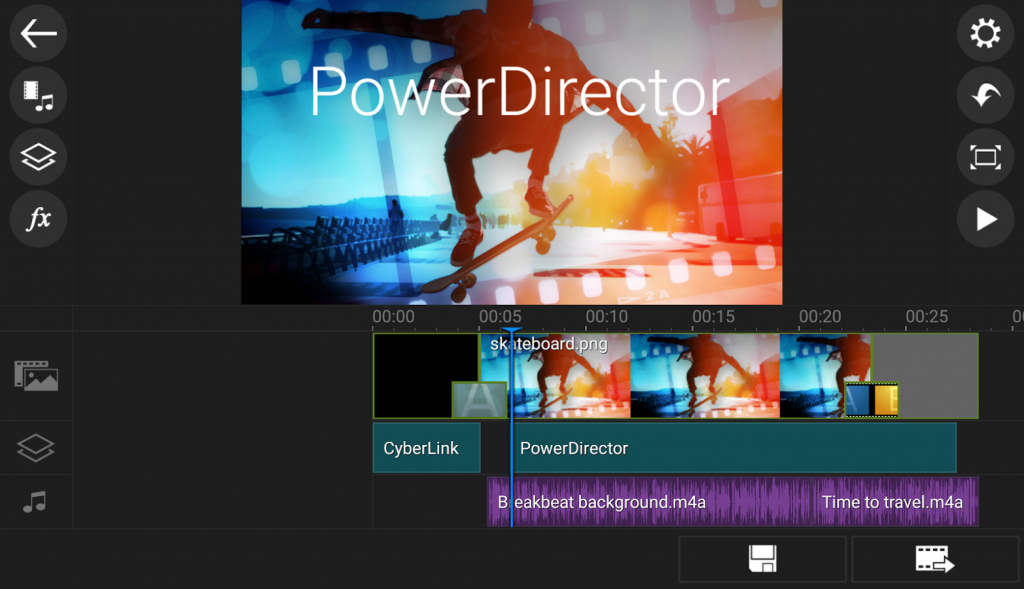 FilmoraGo для iOS
FilmoraGo для iOS
#2. iMovie
iMovie — это одно из самых популярных приложений для редактирования видео для iPad. Оно позволяет выполнять несколько простых задач редактирования видео и применять различные видеотемы. Еще одна замечательная особенность iMovie заключается в том, что программа полностью управляется прикосновениями, поэтому, чтбы отредактировать свое видео вы можете использовать касания, перетаскивания и зажатия.
#3. ScreenChomp
Простой, но очень полезный видеоредактор для iPad, в котором есть функция записи экрана вашего iPad и управление при помощи касаний. В нем также есть функции редактирования, такие же как и в программах для редактирования видео. Все, что вам нужно сделать, это просто импортировать медиафайлы, скомпоновать их вместе и дождаться завершения обработки. Красивый и привлекательный видеоролик будет загружен в ваш аккаунт на официальном сайте, и вы получите короткую ссылку, которой сможете поделиться с друзьями.
#4. Perfect Video
Как понятно судя по самому названию (с англ. «Perfect Video» — идеальное видео), это супер крутое и бесплатное приложение для iPad, которое популярно благодаря своему высококачественному выходному файлу. Да, оно может создавать HD-ролики с разрешением до 1920 X 1080 в различных форматах. Функция создания слайд-шоу также очень интересна, поскольку позволяет создавать прекрасные слайд-шоу из простых изображений. Вам понравятся ваши слайд-шоу, созданные с помощью этого приложения, и вы захотите поделиться ими в своих профилях в социальных сетях. Perfect Video позволяет легко вырезать и объединять видео с помощью нескольких касаний, а также предоставляет ряд полезных эффектов, таких как постепенное появление и исчезновение изображения в слайд-шоу. Лучшая особенность приложения в том, что в нем есть уникальная функция добавления текста между фотографиями.
#5. Cute CUT
Редактируйте свои видео подобно профессионалу с помощью iPad или iPhone.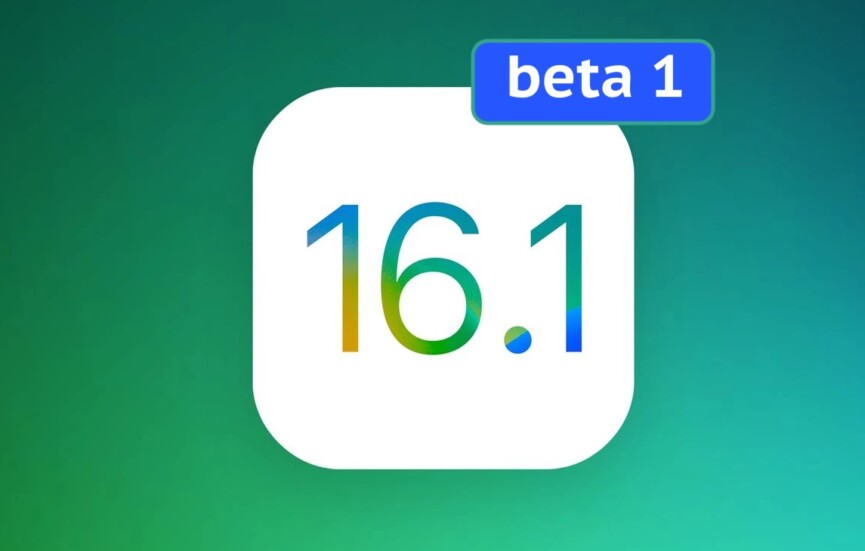 Да, этот видеоредактор для iOS полностью профессиональный и его можно бесплатно загрузить через iTunes. Это приложение для iPad уникально по своим функциям и использованию. В App Store вы найдете множество положительных отзывов и оценок приложения. К тому же оно очень простое в использовании благодаря полностью функциональной панели инструментов. Оно поддерживает видео 16:9 HD и 4:3 SD в портретном и ландшафтном режимах. Многие функции предоставляются бесплатно, например более 30 инструментов для рисования, эффект градиента, более 20 пресетов переходов и многие другие функции. Cute CUT обладает действительно потрясающими инструментами и дает возможность делиться видео в любом месте в Интернете всего в один щелчокA Gizmodo Recommended app for iPad and iPhone users which is totally free to use and very easy to understand. The app can do all the tasks which should be done by a video editor. It is mainly featured with quick tools to create movie with your iPad photos and videos. As its name suggests it’s an instant video editor, it’s true it takes very less time to create a movie.
Да, этот видеоредактор для iOS полностью профессиональный и его можно бесплатно загрузить через iTunes. Это приложение для iPad уникально по своим функциям и использованию. В App Store вы найдете множество положительных отзывов и оценок приложения. К тому же оно очень простое в использовании благодаря полностью функциональной панели инструментов. Оно поддерживает видео 16:9 HD и 4:3 SD в портретном и ландшафтном режимах. Многие функции предоставляются бесплатно, например более 30 инструментов для рисования, эффект градиента, более 20 пресетов переходов и многие другие функции. Cute CUT обладает действительно потрясающими инструментами и дает возможность делиться видео в любом месте в Интернете всего в один щелчокA Gizmodo Recommended app for iPad and iPhone users which is totally free to use and very easy to understand. The app can do all the tasks which should be done by a video editor. It is mainly featured with quick tools to create movie with your iPad photos and videos. As its name suggests it’s an instant video editor, it’s true it takes very less time to create a movie./cdn.vox-cdn.com/uploads/chorus_asset/file/24021552/Collage_Hero_Static_Image.png) Its screen shot gives all the knowledge about the app and make sure before downloading it try our recommended app also once, which is featured with all the above given features and characteristics of the apps. мыши.
Its screen shot gives all the knowledge about the app and make sure before downloading it try our recommended app also once, which is featured with all the above given features and characteristics of the apps. мыши.
#6. Clipper
Это приложение, рекомендованное Gizmodo для пользователей iPad и iPhone, является совершенно бесплатным и очень простым для понимания. Приложение может выполнять все задачи, которые должен выполнять видеоредактор. В основном оно оснащено быстрыми инструментами для создания видеороликов из фотографий и видео с iPad. Судя по названию, это мгновенный редактор видео, на создание видеоролика с помощью которого и правда уходит гораздо меньше времени. Все сведения о приложении можно узнать с его скриншота. Однако перед тем, как его загрузить, убедитесь, что вы попробовали рекомендуемое нами приложение, в котором представлены все указанные выше функции и характеристики.
#7. Video Editor FREE
Как понятно из самого названия (с англ. «Video Editor FREE» — видеоредактор БЕСПЛАТНО) — это действительно бесплатный видеоредактор для iPad, iPhone и iPod Touch. Он занял 3-е место в рейтинге «Фотография для iPad» в AppStore. Ключевыми функциями приложения Video Editor for Free являются обрезка, объединение и совместное использование. По словам команды разработчиков, это быстрый и простой в использовании видеоредактор, который позволяет редактировать и делиться своими видеоклипами на устройствах iOS. Обратите внимание, что это бесплатное приложение для редактирования видео для iPad с поддержкой рекламы. Чтобы убрать рекламу, нужно заплатить 1,99 доллара. Совершив дополнительные покупки в приложении, вы также сможете добавлять к видео фотографии, музыку и озвучку, чтобы создавать уникальные слайд-шоу из фотографий.
Он занял 3-е место в рейтинге «Фотография для iPad» в AppStore. Ключевыми функциями приложения Video Editor for Free являются обрезка, объединение и совместное использование. По словам команды разработчиков, это быстрый и простой в использовании видеоредактор, который позволяет редактировать и делиться своими видеоклипами на устройствах iOS. Обратите внимание, что это бесплатное приложение для редактирования видео для iPad с поддержкой рекламы. Чтобы убрать рекламу, нужно заплатить 1,99 доллара. Совершив дополнительные покупки в приложении, вы также сможете добавлять к видео фотографии, музыку и озвучку, чтобы создавать уникальные слайд-шоу из фотографий.
#8. Splice — Video Editor
Бесплатный видеоредактор Splice для iPad, iPhone и iPod Touch — это бесплатная версия отмеченного наградами платного приложения Splice Video Editor. Этот бесплатный видеоредактор для iPad позволит вам легко объединить HD-фотографии и видео в красивый видеоролик, который вы сможете просматривать на iPad или опубликовать в Интернете.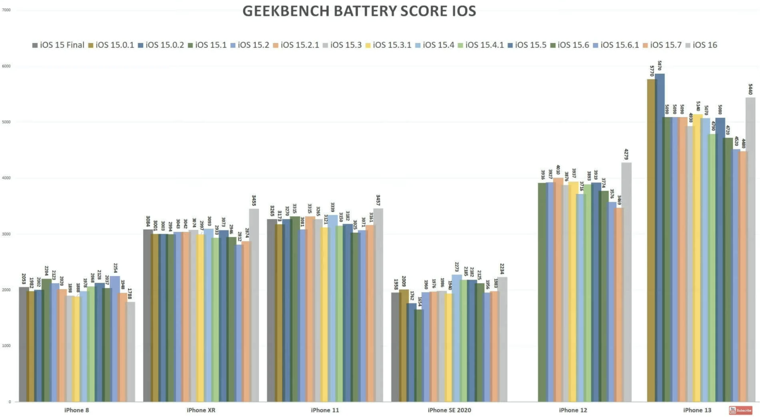 Он предоставляет вам функции, очень близкие к полному программному обеспечению для редактирования видео на компьютере, включая фоновую музыку, звуковые эффекты, переходы, границы, эффекты моушен-графики, обрезку видео и звука, закадровый голос и многое другое. Одним словом, Splice настоятельно рекомендуется для редактирования видео и создания видеороликов на iPad, iPhone и iPod Touch.
Он предоставляет вам функции, очень близкие к полному программному обеспечению для редактирования видео на компьютере, включая фоновую музыку, звуковые эффекты, переходы, границы, эффекты моушен-графики, обрезку видео и звука, закадровый голос и многое другое. Одним словом, Splice настоятельно рекомендуется для редактирования видео и создания видеороликов на iPad, iPhone и iPod Touch.
#9. Vimeo
Отличная новость для фанатов Vimeo, а также для всех пользователей приложений для редактирования видео: Приложение Vimeo для iPad, iPhone и iPod — это не только лучший способ смотреть, управлять и находить видео на Vimeo, но и бесплатное приложение для редактирования видео для iPad, iPhone и iPod. С его помощью вы можете легко улучшать свои видео для того, чтобы в дальнейшем загрузить их на Vimeo или сохранить обратно в папку «Фотопленка» для загрузки в любое место.
Мария Матвеева
Мария Матвеева писатель и любитель все, что связано с видео.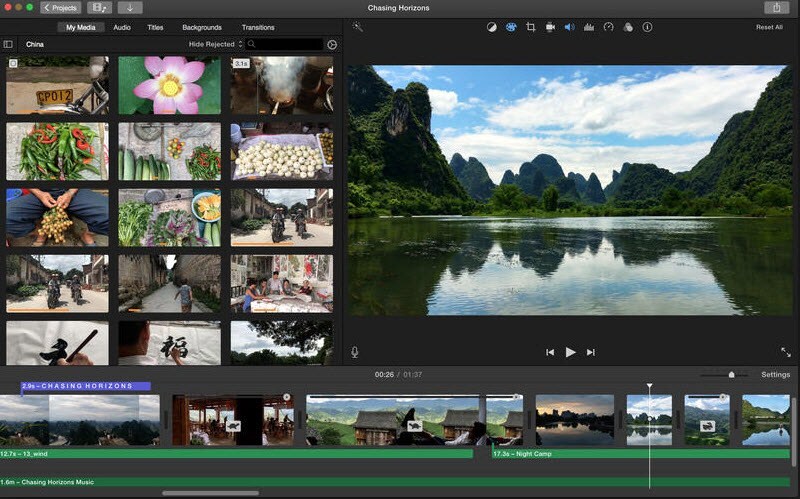
Автор @Мария Матвеева
App Store: Splice — Видео редактор с фото
Описание
Splice – удобный и мощный редактор, который делает возможным создание видеоклипов профессионального уровня на iPhone и iPad. Он сочетает впечатляющие возможности редактора для настольных компьютеров с быстротой мобильного приложения. Кадрируйте видео, добавляйте эффект замедленной съемки и редактируйте переходы между кадрами одним прикосновением к экрану. Редактировать видео и создавать потрясающие клипы никогда еще не было так просто!
МОЩНЫЕ И УДОБНЫЕ ИНСТРУМЕНТЫ РЕДАКТИРОВАНИЯ
+ Фильтры, выбор цвета фона, ориентации видео и других параметров.
+ Слайды с надписями, наложение текста поверх видео и добавление собственных концовок.
+ Изменение темпа воспроизведения – от замедленной съемки до суперскоростей.
+ Кадрирование фото и видео, удаление ненужных фрагментов.
+ Множество эффектов перехода между кадрами, возможность настраивать их продолжительность.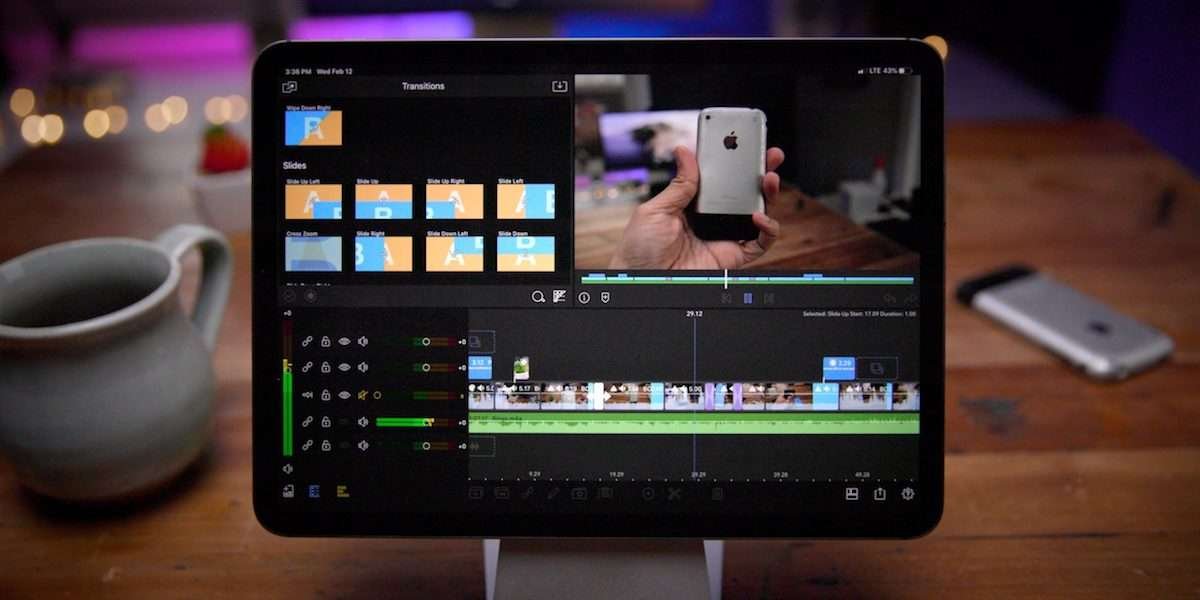
+ Улучшите свои клипы, регулируя экспозицию, контраст, насыщенность и многое другое.
+ Накладывайте фото или видео и применяйте маски для создания невероятных эффектов.
+ Удаляйте фон с помощью функции «Хромакей».
+ Добавляйте потрясающие эффекты: «глюк», «хрома», «винтаж» и многие другие.
+ Оживите фото и создавайте слайд-шоу с эффектами панорамирования и масштабирования.
МУЗЫКАЛЬНОЕ СОПРОВОЖДЕНИЕ
+ Обширная библиотека бесплатных саундтреков и звуковых эффектов, а также возможность добавлять музыку из медиатеки iTunes (права регулируются условиями и положениями iTunes).
+ Запись закадрового голоса и звуковых эффектов с помощью встроенного диктофона.
+ Точная обрезка и микширование аудиодорожек.
СОХРАНЕНИЕ И ПУБЛИКАЦИЯ ВИДЕО
+ Отправка напрямую в YouTube, Instagram, Facebook, а также через приложения «Почта», «Сообщения» и другие сервисы.
+ Сохранение видео в альбоме «Фотопленка»
ИНФОРМАЦИЯ О ПОДПИСКЕ:
Подпишитесь, чтобы воспользоваться функциями, перечисленными выше.
• Длительность подписки: недельная, месячная, годовая
• Оплата будет списана с Вашей учетной записи iTunes сразу после подтверждения покупки.
• После покупки Вы сможете управлять своими подписками и отключать автопродление в настройках учетной записи.
• Ваша подписка будет продлена автоматически, если Вы не отключите автопродление как минимум за 24 часа до окончания текущего периода.
• Оплата за новый период будет списываться с Вашего счета за 24 часа до окончания текущего периода.
• При отмене подписки Ваша подписка будет активна до конца периода. Автопродление будет отключено, но плата за текущую подписку не будет возвращена.
• Не использованное в течение бесплатного пробного периода время (если такое имелось) будет утрачено при покупке подписки.
У Вас есть предложения по поводу функций, которые Вы бы хотели увидеть в новых версиях приложения? Не стесняйтесь обращаться к нам по адресу splice@bendingspoons.com
Версия 4.27.2
BUG FIXES
Goooooood day, you beautiful humans,
This is the day that you shoot and share your best-ever video. Go on, put a smile on your followers’ faces!
To help, we’ve squashed some pesky bugs and tweaked the UI a touch to make the app even more of a dream to use. And you thought that was impossible, amirite?!
It’s go time. Happy Splicing!
The Splice team
Оценки и отзывы
Оценок: 52,2 тыс.
Отлично!
Сделайте переворот экрана, при монтаже будет больше пространства для работы.
Неужели это оно!!!
Приложение просто чудесное! Думала, что уже не найду программы для монтажа, но установила это и оно мне очень понравилось!)
R.
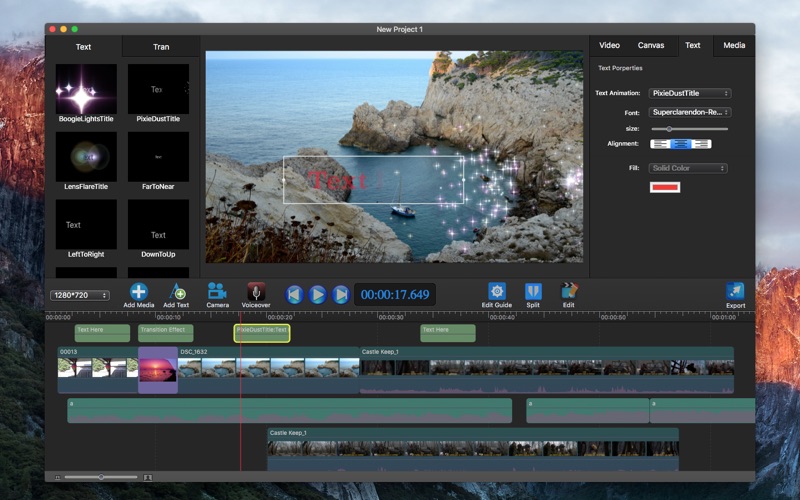 I.P.
I.P.
Убили отличное приложение,было простое и удобное приложение и в один момент всё кардинально поменялось,интерфейс абсолютно не понятен,куча не нужных функций..прощай сплайс((
Подписки
видеоредактор с музыка
Удивительное редактирование видео!
Пробная подписка
Разработчик Bending Spoons Apps ApS указал, что в соответствии с политикой конфиденциальности приложения данные могут обрабатываться так, как описано ниже. Подробные сведения доступны в политике конфиденциальности разработчика.
Данные, используемые для отслеживания информации
Следующие данные могут использоваться для отслеживания информации о пользователе в приложениях и на сайтах, принадлежащих другим компаниям:
Покупки
Идентификаторы
Данные об использовании
Другие данные
Связанные
с пользователем данные
Может вестись сбор следующих данных, которые связаны с личностью пользователя:
Покупки
Контактные данные
Пользовательский контент
История поиска
Идентификаторы
Данные об использовании
Диагностика
Другие данные
Конфиденциальные данные могут использоваться по-разному в зависимости от вашего возраста, задействованных функций или других факторов. Подробнее
Подробнее
Информация
- Провайдер
- Bending Spoons Apps ApS
- Размер
- 215,7 МБ
- Категория
Фото и видео
- Возраст
- 4+
- Copyright
- © Splice Video Editor S.r.l.
- Цена
- Бесплатно
Сайт разработчика
Поддержка приложения
Политика конфиденциальности
Другие приложения этого разработчика
Вам может понравиться
7 лучших приложений для редактирования видео на iPad Pro
С профессиональными вычислительными функциями будущее устройство iPad Pro, оснащенное чипом M1, супер-ярким дисплеем Liquid Retina XDR с широкой цветовой гаммой, позиционируется, как привлекательный вариант для производителей видеофильмов. Но, поскольку финальная версия iPad Pro пока недоступна для пользователей, для многих является актуальным вопрос, какое приложение лучше всего выбрать для редактирования видео?
Но, поскольку финальная версия iPad Pro пока недоступна для пользователей, для многих является актуальным вопрос, какое приложение лучше всего выбрать для редактирования видео?
Рассмотрим несколько альтернатив.
Adobe Premiere Rush
Как и все приложения данной серии, Adobe Premiere Rush предоставляет предельно простой и интуитивно понятный набор функций, доступных бесплатно или от $5 в месяц. Оно делит видео на более мелкие составляющие для упрощения редактирования и управления настройками.
Простая функция drag-and-drop делает очень легким перемещение видео, фото и аудио в приложении, где клипы можно быстро обрезать и компоновать по мере необходимости. Для создания графики, большинства заголовков и звуковых эффектов понадобится наличие ежемесячной подписки, но пользователи могут попробовать приложение бесплатно, чтобы узнать, насколько оно подходит.
LumaFusion
Стоимость LumaFusion в $30 плюс возможность дополнительных покупок, является достаточно внушительной для многих суммой, но это, одно из лучших приложений для монтажа и редактирования видео в десктопной версии для iPad. В нем доступно объединить максимум 12 аудио- и видеодорожек, получив возможность использовать расширенные заголовки и переходы для идеальной демонстрации кадров.
В нем доступно объединить максимум 12 аудио- и видеодорожек, получив возможность использовать расширенные заголовки и переходы для идеальной демонстрации кадров.
Пользователь получает полный контроль над каждой частью своего проекта, начиная от соотношения сторон до частоты кадров, плюс поддержка ускоренного и замедленного воспроизведения, внешние дисплеи и 4K разрешение. Это практически все, что требуется опытному пользователю. Также есть интерфейс быстрого запуска, для помощи новичкам скорее разобраться в программном обеспечении.
iMovie
Бесплатный iMovie не составит конкуренции самыми мощным приложениям, предназначенным для редактирования видео, однако у него достаточно возможностей, чтобы порадовать непрофессиональных кинематографистов, которые могут быстро собрать вместе несколько изображений и видеоклипов, чтобы получить готовый продукт.
Простой интерфейс можно считать преимуществом в данном случае, хотя в приложение включена базовая функция вырезания и комбинирования клипов. Можно также добавлять титры, фоновую музыку, различные фильтры и эффекты. Поскольку iMovie доступен бесплатно, определенно стоит сначала изучить его, чтобы увидеть, имеются ли у него необходимые для вас функции.
Можно также добавлять титры, фоновую музыку, различные фильтры и эффекты. Поскольку iMovie доступен бесплатно, определенно стоит сначала изучить его, чтобы увидеть, имеются ли у него необходимые для вас функции.
Quik
Quik разработан GoPro, и доступен бесплатно или от $5 в месяц. Это идеальный видеоредактор, если вы хотите добавить в отснятый материал определенную изюминку и профессиональный стиль, не затрачивая при этом много усилий.
Приложение может автоматически подбирать отдельные фото- или видеофрагменты, музыку, или можно самостоятельно выбрать данные элементы, включая фильтры и звук. Здесь не много дополнительных функций, но доступно ускорять и замедлять отдельные сегменты видеоряда для создания различных эффектов.
Filmmaker Pro
Приложение Filmmaker Pro доступно бесплатно или от $7 в месяц c предоставлением широкого спектра функций, начиная от базовых, таких как обрезка кадра, и до более продвинутых, с поддержкой цвета и наложением видео друг на друга.
Пользователю предоставлены десятки анимационных переходов и фильтров на выбор для улучшения проектов, а также поддержка эффекта «картинка в картинке» и всевозможных настроек видео. Это одно из лучших приложений для редактирования видео по количеству доступных функций, которые оптимизированы для использования с сенсорным интерфейсом.
KineMaster
Доступное бесплатно или от $3,50 в месяц приложение KineMaster позволяет сделать монтаж видео максимально увлекательным процессом. Его использование даст возможность выделить ваши клипы в социальных сетях, но для создания серьезного короткометражного фильма оно не подойдет. Тем не менее, у него присутствуют некоторые расширенные возможности, такие как поддержка многослойного и многодорожечного редактирования.
Интерфейс сложно назвать изящным, но он содержит все основные инструменты, которые могут понадобиться при редактировании. Доступно ускорять и замедлять отснятый материал, обрезать и переставлять в нем сцены, настраивать уровни громкости, улучшать фотографии и видео различными способами и многое другое.
PowerDirector
PowerDirector – один из наиболее популярных видеоредакторов в App Store, доступен бесплатно или от $6 в месяц. Здесь отлично сочетаются передовые инструменты и простой доступный интерфейс, поэтому он подходит для широкого спектра видеопроектов, начиная с быстрого объединения нескольких клипов до создания более сложных и полнометражных фильмов.
В нем представлены шаблоны вступлений и концовок для редактирования видео, множество заголовков, возможность наложений и переходов на выбор с настройками, и экспорт проектов в разрешении 4K. Приложение также предлагает технологию Chroma key и расширенные функции редактирования аудио, для тех, кто намерен вывести свои видеопроекты на новый уровень.
The Best Apps For Editing Video on the iPad Pro
There’s still no Final Cut Pro for iPad, so here are some alternatives while we wait.
GizmodoThe A.V. Club
ПодборкиiPad
Лучшие видеоредакторы для iPhone и IPad: монтируем видео на ходу
iPhone отлично подходит для съемки видео: последние модели могут записывать 4K-видео со скоростью 60 кадров в секунду и автоматически стабилизировать запись.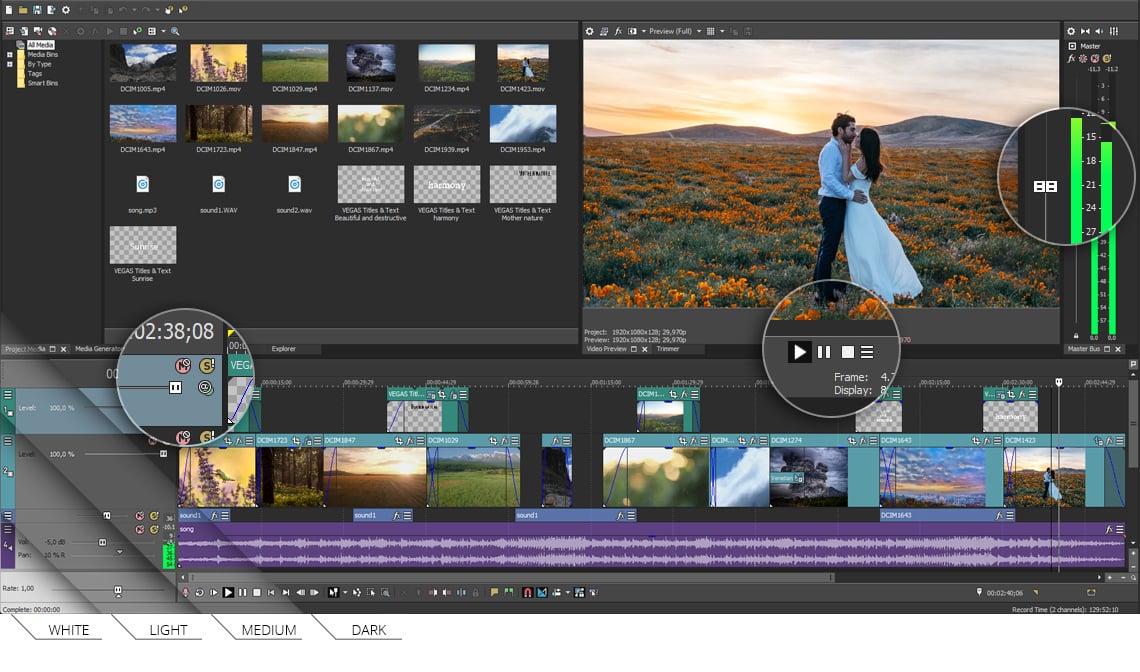
Но для достижения наилучших результатов вам не обойтись без приложения для редактирования видео. Такие приложения позволяют объединять несколько клипов, добавлять заголовки и эффекты, избавляться от ненужных кадров и превращать отснятый материал в идеальную картинку.
В App Store есть множество видеоредакторов для iPhone, начиная от простых приложений, предназначенных для использования в социальных сетях, и заканчивая high-end-приложениями, с помощью которых можно легко создавать целые фильмы, и специализированными приложениями для конкретных задач. Некоторые дешевые, другие веселые, а некоторые оба.
iMovie
Плюсы:
- Поддержка 4K
- Совместимость с AirDrop и Final Cut Pro
- Наличие тем и фильтров
- Экспорт видео в YouTube
Apple iMovie, пожалуй, лучший видеоредактор для iPhone, предназначенный для обычных, казуальных пользователей. Он достаточно мощный, чтобы обеспечивать впечатляющие результаты, достаточно прост для начинающих и не стоит денег.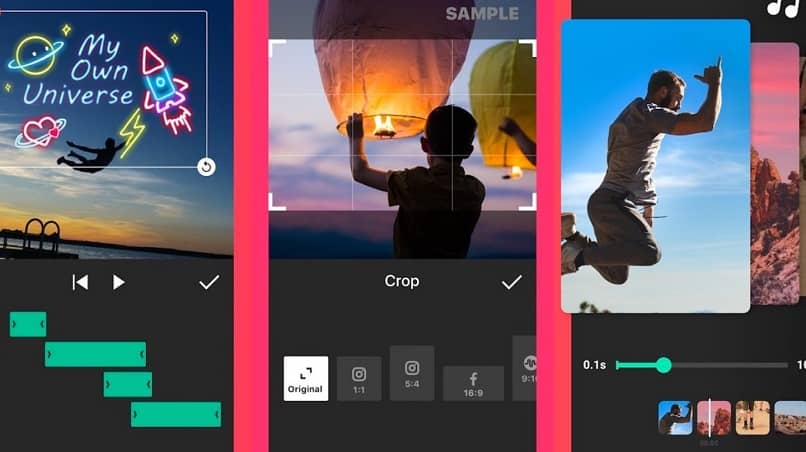
Как и все видеоредакторы для iOS, он немного неудобен на iPhone, но превосходен на большом экране iPad — здесь вы можете подключить клавиатуру, чтобы использовать сочетания клавиш для более простого редактирования.
Как и следовало ожидать, iMovie очень хорошо интегрируется с другими приложениями и функциями Apple, такими как Photos, iCloud Drive, Mail и Messages. Кроме того вы можете транслировать видео через AirPlay на Apple TV. Разрешение 4K поддерживается на iPhone 6 и выше (iPad Air 2 и выше).
LumaFusion
Плюсы:
- Поддержка 4K и 360-градусного видео
- Экспорт видео в YouTube
- Наличие расширенных возможностей, таких как chroma key
Если вы обнаружите, что iMovie недостаточно мощен, LumaFusion предоставит вам многие high-end-функции, не теряя при этом простоты. Этот видеоредактор для iPhone поддерживает работу с тремя аудио / видео дорожками и тремя дополнительными звуковыми дорожками для записи озвучки и эффектов, а кроме встроенных эффектов и переходов, он также поддерживает chroma key для получения зеленого и синего экрана.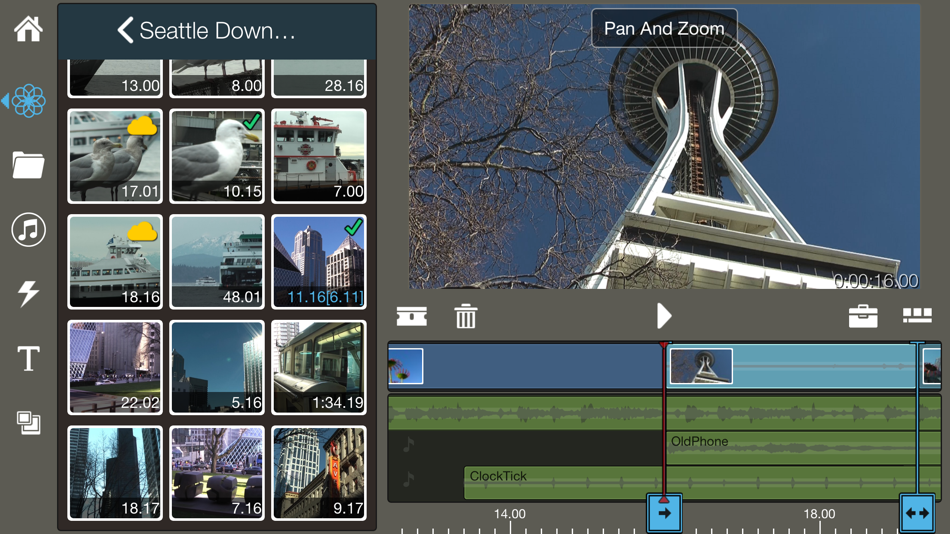
Помимо локального и облачного хранилища он также поддерживает накопители WD Wireless Pro, а если вы подпишетесь на дополнительную услугу Storyblocks, то получите доступ к тысячам бесплатных изображений, видео и звуков.
Adobe Premiere Rush CC
Плюсы:
- Поддержка 4K
- Автосинхронизация в облако
- Возможность записи видео из самого приложения
Минус:
- Лимитирование по экспорту видеороликов для бесплатной версии
Как видеоредактор для iPhone, Premiere Rush CC действительно очень хорош, с четырьмя видео-, тремя звуковыми дорожками и дружественным интерфейсом. Если вы уже использовали графические приложения Adobe для iOS, вы быстро разберётесь в Premiere Rush CC.
Его инструменты для работы со звуком особенно хороши для балансировки, уменьшения или приглушения звука, поэтому записывать с его помощью историю или сюжет очень удобно. Приложение позволяет легко экспортировать видео в социальные сети, такие как Instagram, Facebook и YouTube.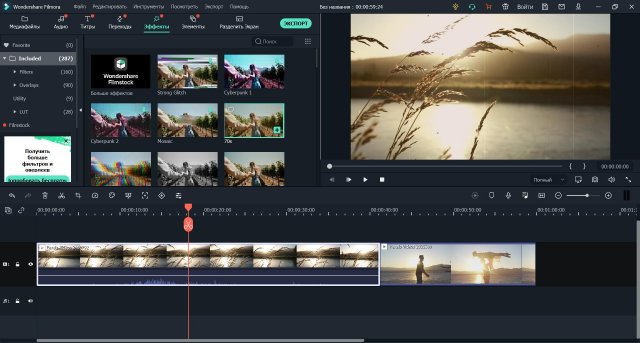 Проекты из данного приложения можно открывать на вашем компьютере в Premiere Pro CC.
Проекты из данного приложения можно открывать на вашем компьютере в Premiere Pro CC.
Как и в других приложениях Adobe, бесплатное пользование им ограничено: вы можете экспортировать видео из него только трижды. Чтобы получить возможность неограниченных экспорта и обмена, а также 100 ГБ облачного хранилища, вам понадобится ежемесячная подписка.
Filmmaker Pro
Плюсы:
- Поддержка 4K
- Наличие chroma key
- Широкий ассортимент фильтров
- Удобные механизмы озвучки и наложения текста
Filmmaker Pro — немного более продвинутая альтернатива iMovie, с хорошим выбором цветов, фильтров и поддержкой зеленого экрана. Этот видеоредактор для iPhone включает в себя градацию видео, чего нет в iMovie, а также позволяет выбирать между почти 200 различными шрифтами для наложения текста.
Filmmaker Pro может снимать видео, но, к сожалению, не в бесплатной версии, а полный набор функций требует покупок внутри приложения. При разблокировке удаляются водяные знаки. Как и iMovie, он поддерживает видео 4K для iPhone и iPad.
Как и iMovie, он поддерживает видео 4K для iPhone и iPad.
Movavi Clips
Плюсы
- Можно пользоваться бесплатно
- Простой и удобный интерфейс
- Ролики не ограничены по объёму и длительности
- Предусмотрен покадровый монтаж
Приложение предлагает все основные функции видеоредактора, в том числе нарезку и покадровый монтаж роликов, коррекцию яркости и насыщенности, наложение музыки, вставку текстов, фотографий и стикеров. Предусмотрена возможность ускорения и замедления видео, а также наложения оригинальных фильтров. Вставленные фото можно кадрировать и масштабировать для создания нужных акцентов.
Кроме того, Movavi Clips позволяет создавать красочные слайд-шоу и создавать переходы между кадрами. Смонтированные ролики сохраняются на устройстве с возможностью предварительного просмотра. Готовым видео можно сразу же поделиться в социальных сетях.
Премиум-функции приложения доступны по подписке. Они включают удаление водяных знаков, пакеты стикеров в качестве бонуса и приоритетное обслуживание через службу техподдержки.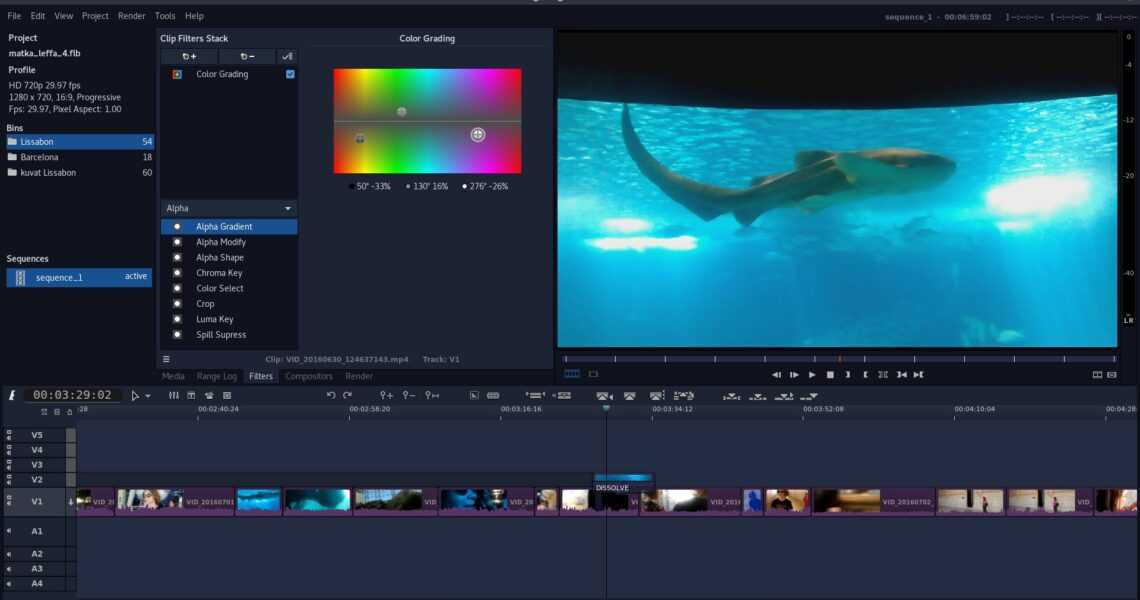
Также у компании есть и другие продукты, в том числе и разные платформы.
Clips
Плюсы:
- Простота в использовании
- Работа с TrueDepth-камерой
- Экспорт видео в YouTube
Минус:
- Нет серьёзных инструментов для редактирования
Вряд ли есть смысл использовать Clips для создания серьезного видеопроекта на вашем iPhone, но для быстрого обмена видеосообщениями и распространения коротких роликов в соцсетях это приложение годится.
Оно исключительно просто в использовании, поставляется со множеством стикеров из Star Wars и фильмов от студии Pixar. В нём вы можете легко добавить саундтрек из поставляемой библиотеки или из собственной музыкальной коллекции. Голосовое управление титрами – тоже крайне удобная функция, а базовые фильтры здесь присутствуют и работают корректно.
Если на вашем устройстве есть камера TrueDepth для FaceID, вы также можете использовать функцию Selfie Scenes, чтобы поместить ваш анимированный аватар перед движущимся фоном.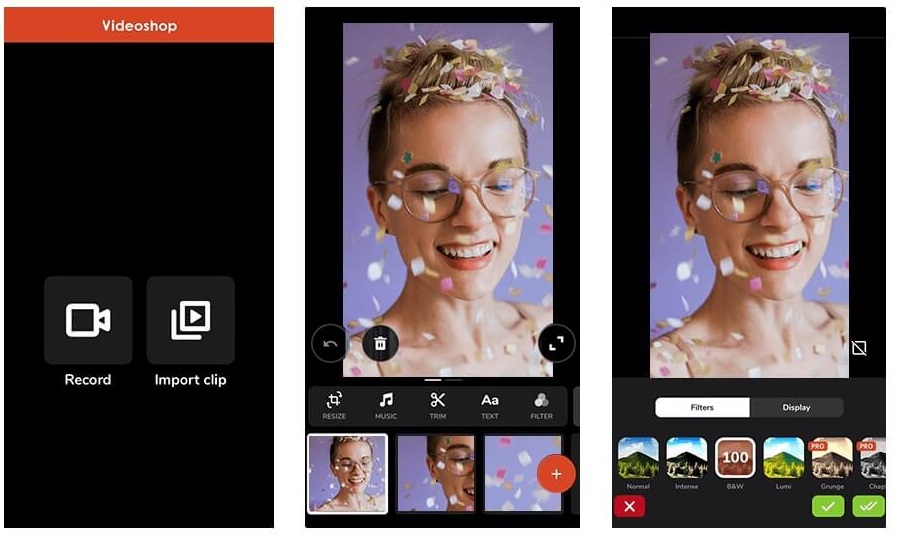
Magisto
Плюсы:
- Инструменты для автоматического редактирования
- Возможность создания коллажей и слайдшоу
- Прямой экспорт в YouTube
Минус:
- Дорогая подписка
Magisto — еще один видеоредактор, предназначенный для использования в социальных сетях, и он был создан для пользователей, которые не имеют опыта редактирования видео.
Он может превращать статические фотографии в анимированные слайд-шоу, автоматически применять такие функции, как стабилизация видео и кадрирование, и легко обмениваться созданными роликами через Facebook, Instagram или WhatsApp.
Основные функции бесплатны; платная премиум-версия обеспечивает возможность обработки более длинных видео, а вот редактировать и переупорядочивать сцены можно только в пакете Professional, который стоит немалых денег.
Quik — GoPro Video Editor
Плюсы:
- Распознавание лица и улыбки
- Автосинхронизация клипа и музыки
- Прямой экспорт видео в YouTube
Минус:
- Не поддерживает 4K
Quik — GoPro Video Editor предназначен не только для пользователей GoPro, хотя он интегрируется с GoPro Plus и может распознавать лица, улыбки и поддерживает другие возможности GoPro.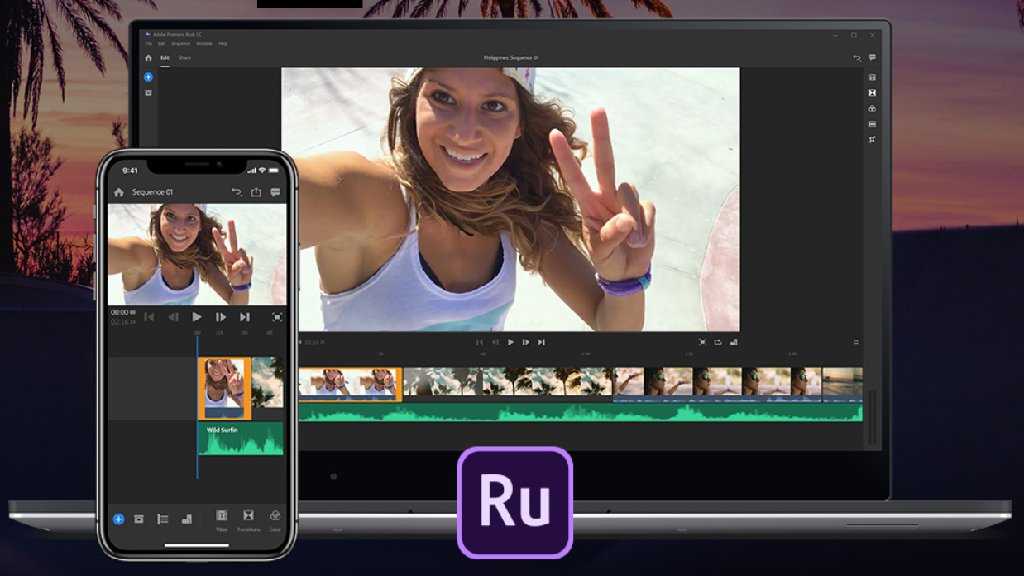 Этот редактор способен работать с вашей библиотекой фотографий и Live Photos.
Этот редактор способен работать с вашей библиотекой фотографий и Live Photos.
Как следует из названия, он предназначен для быстрого редактирования видео: все, что вам нужно сделать, это выбрать фотографии и видеоклипы, которые вы хотите использовать.
Вы сможете менять порядок кадров в клипах, менять форматирование, ускорять или замедлять видеозапись, добавлять стикеры и текст. К сожалению, Quik не поддерживает 4K: он работает с видео в формате 1080p или 720p.
VideoGrade
Плюсы:
- Поддержка 4K
- Превью и гистограммы в реальном времени
- Одна подписка для всех устройств
Если вы хотите превратить тонну клипов в единое целое или добавить эмодзи в свои видеоролики, редактор VideoGrade не подходит для вас. Он предназначен для выполнения только одной задачи: цветовой градации.
Цветовая градация — это процесс изменения или улучшения цветов и оттенков, которую можно использовать при обработке фотографий, Live Photos и видео. С помощью этого приложения вы можете вносить изменения в диапазоне от невероятно тонких до невероятно драматических в зависимости от того, чего вы хотите достичь. Имеется более 40 различных настроек, вы можете сохранить пресеты для быстрого использования в дальнейшем, плюс, VideoGrade поддерживает видео 4K.
Имеется более 40 различных настроек, вы можете сохранить пресеты для быстрого использования в дальнейшем, плюс, VideoGrade поддерживает видео 4K.
16 лучших приложений для редактирования видео для iPhone и Android в 2022 году (бесплатные и платные)
Ищете лучшие полнофункциональные приложения для редактирования видео для iphone и android? Мы отобрали 16 лучших приложений для редактирования видео для 2022 года.
Ни одно другое устройство не вошло в жизнь людей так прочно, как смартфон. Пользователи проводят на своих мобильных телефонах больше времени, чем когда-либо прежде. Почти все можно сделать с помощью того или иного приложения. Появление смартфонов привело к появлению множества мобильных приложений — финансовые приложения, игровые приложения, приложения для обучения, приложения для редактирования видео — список огромен.
В настоящее время основным преимуществом этих телефонов является камера и ее возможности. Каждый день на рынке появляются новые телефоны с камерами лучше, чем у их предшественников.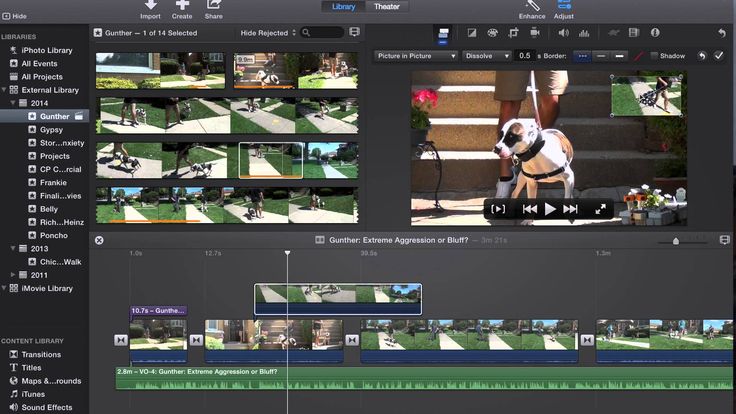 Поскольку камеры мобильных телефонов конкурируют с профессиональными зеркальными фотоаппаратами, у фотографов и видеографов появилось множество возможностей. Приложения для редактирования фото и видео нашли удобную нишу на рынке мобильных приложений. Сейчас доступно большое количество инструментов редактирования, которые облегчают съемку и редактирование высококачественного видео.
Поскольку камеры мобильных телефонов конкурируют с профессиональными зеркальными фотоаппаратами, у фотографов и видеографов появилось множество возможностей. Приложения для редактирования фото и видео нашли удобную нишу на рынке мобильных приложений. Сейчас доступно большое количество инструментов редактирования, которые облегчают съемку и редактирование высококачественного видео.
Лучшие приложения для редактирования видео для 2022 года
В этой статье мы собрали некоторые из лучших приложений для редактирования видео на телефоне для 2022 года.
- Adobe Premiere Rush
- InVideo(Filmr)
- iMovie
- Клипы Movavi
- Приложение Quik
- PowerDirector
- Сплайс
- inShot App & More
1. Adobe Premiere Rush
Приложение для редактирования видео Adobe Premiere Rush
Доступно для iOS и настольных компьютеров
Стоимость: $9,99/месяц План для физических лиц. Это план Starter, который позволяет пользователям создавать неограниченное количество проектов на настольном компьютере и iOS, а также экспортировать три из них.
Adobe Premiere Rush — это приложение для редактирования видео, предназначенное для создания и публикации видеороликов в Интернете. Rush легко освоить, и оно дает вам полный контроль над вашими творениями благодаря шаблонам графики движения, аудиофункциям и возможности использовать библиотеку Creative Cloud и Adobe Stock. Вы можете захватывать, обрезать, изменять последовательность клипов, корректировать цвет, записывать закадровый голос, добавлять цветовые фильтры и текстовые наложения. Благодаря простому интерфейсу Premiere Rush предлагает базовые инструменты для быстрого создания профессионально выглядящих видеороликов. Он предлагает функцию микширования звука одним щелчком мыши, которая автоматически регулирует громкость фоновой музыки во время озвучивания, синхронизирует проекты на всех устройствах. Среди лучших приложений для редактирования видео — хорошо продуманный и незагроможденный интерфейс. Боковые панели скрываются, когда не используются, панель источников находится слева, а эффекты и инструменты настройки — справа.
Premiere Rush — простой и понятный, он упрощает возможности видеомонтажа, моушн-графики и микширования звука профессиональных программ Adobe, таких как Premiere Pro, AfterEffects и Audition, и предназначен для людей с ограниченными навыками видеомонтажа. Интерфейс интуитивно понятен. С помощью Rush вы не снимете полнометражный фильм, но вы сможете за считанные минуты создать достойный тревеллог, комментарий или обучающее видео и адаптировать его к любому нужному вам формату для социальных сетей. Опции экспорта оптимизированы для каждой социальной платформы, включая Snapchat, Instagram, Facebook, Twitter и Vimeo. Вы также можете поделиться отредактированными высококачественными видеороликами на своем сайте-портфолио. Даже если вы не специализируетесь на видео или кино, добавление видео в портфолио станет отличным способом продемонстрировать свою работу. Создайте свой видеосайт с помощью Pixpa. Подпишитесь на 15-дневную бесплатную пробную версию.
Adobe Premiere Rush не лишен недостатков. Вы не можете грубо отредактировать свои клипы, прежде чем перетащить их на временную шкалу — любопытно, что это доступно в более простых видеоредакторах, таких как iMovie. Также отсутствует возможность копирования и вставки, что может раздражать. Adobe предлагает множество красивых шаблонов анимации, но, как ни странно, только 3 эффекта перехода. Также отсутствует инструмент Ripple Trim.
Вы не можете грубо отредактировать свои клипы, прежде чем перетащить их на временную шкалу — любопытно, что это доступно в более простых видеоредакторах, таких как iMovie. Также отсутствует возможность копирования и вставки, что может раздражать. Adobe предлагает множество красивых шаблонов анимации, но, как ни странно, только 3 эффекта перехода. Также отсутствует инструмент Ripple Trim.
2. InVideo (Filmr): Видеоредактор
Доступно для Web, iOS и Android
Стоимость: Бесплатно, Mobile Pro за $5/неделю или $40/год.
InVideo(Filmr) — это самый простой, быстрый и гибкий способ создания видео на Android, iOS и в Интернете. Даже если у вас нет опыта редактирования видео, создание видео — это простая задача с интуитивно понятным интерфейсом InVideo. Хотите ли вы создать впечатляющую видеорекламу, видео о продукте или увлекательное видео, которое станет вирусным на каналах социальных сетей, — все это можно сделать за считанные минуты.
InVideo(Filmr) — это единственное приложение, которое вам нужно для создания видео. Снимайте на встроенную камеру 4K 60 кадров в секунду, редактируйте видео с помощью интуитивно понятного интерфейса и делитесь им на всех социальных платформах — и все это в одном приложении. В редакторе вы можете обрезать и выравнивать клипы несколькими касаниями, добавлять текст и модную фоновую дорожку, а также добавлять плавные переходы между клипами. Вы можете усовершенствовать свои ролики с помощью анимации, закадрового голоса и расширенных функций цветокоррекции.
Превращайте свои идеи в увлекательные видеоролики за считанные минуты, в любом месте и в любое время с помощью InVideo(Filmr).
3. iMovie
Доступно для: iOS, macOS
Стоимость: Бесплатно
iMovie — это простое в использовании приложение для редактирования видео, разработанное компанией Apple. iMovie позволяет создавать трейлеры в голливудском стиле, выбирая из 14 шаблонов трейлеров, и красивые фильмы, выбирая из 8 уникальных тем, с титрами и логотипами студии, используя фотографии и видео. Это приложение для редактирования видео поддерживает разрешение видео 4K, а готовый продукт можно воспроизводить с устройства Apple и проецировать на экран. Оно легко передает видео между iPhone, iPad и iPod touch с помощью Airdrop или iCloud Drive. Видео также можно отправлять на любую платформу обмена видео или в социальные сети.
Это приложение для редактирования видео поддерживает разрешение видео 4K, а готовый продукт можно воспроизводить с устройства Apple и проецировать на экран. Оно легко передает видео между iPhone, iPad и iPod touch с помощью Airdrop или iCloud Drive. Видео также можно отправлять на любую платформу обмена видео или в социальные сети.
Как редактировать видео на iphone с помощью iMovie:
Некоторые из его превосходных возможностей: возможность исправления дрожащего видео, редактирование клипа вблизи, добавление текста в видео, изменение звука в видеоклипе, удобный интерфейс, настройки, встроенные спецэффекты, функции улучшения видео и озвучивания, титрование в реальном времени, стабилизация, автоматический монтаж видео, обрезка и поворот видеоклипа, а также простота обмена. Это приложение поможет преобразить ваше видео с помощью нового эффекта зеленого экрана, который позволяет мгновенно удалить фон из клипов, снятых перед зеленым или синим экраном, новые 80 звуковых дорожек автоматически подстраиваются под длину вашего фильма. Поддержка набора для занятий позволяет ученикам передавать видеозадания учителям с помощью приложения «Школьная работа».
Поддержка набора для занятий позволяет ученикам передавать видеозадания учителям с помощью приложения «Школьная работа».
Одним из основных недостатков этого приложения для редактирования видео для iPhone является то, что оно не позволяет вам иметь свою музыку, поэтому вы не можете загрузить музыкальный трек или песню, которую вы хотите, если только вы не получите другое приложение и не поделитесь музыкой с iMovie, но в целом это громоздко, и это также в целом глючит.
4. Movavi Клипы
Доступно для: iOS, Android
Стоимость: Бесплатно с
водяной знак; покупки в приложении: месячный абонемент ($3,49), годовой абонемент
($12,99), пожизненная подписка ($25,99).
Movavi Клипы — это
Легкое приложение, которое значительно упрощает редактирование видео на вашем телефоне.
В этом приложении есть все необходимые функции для создания видео для любых целей.
для любых целей, как деловых, так и личных. Оно отлично подходит для Instagram
видео, так как есть шаблоны соотношения сторон, которые подходят для квадратных видео
(1:1) и истории (9:16), а также кадры 4:5 и 16:9.
Как сделать видео с картинками и музыкой с помощью Movavi:
Вы можете использовать
любые видеофайлы или изображения из вашей галереи; что касается музыки — вы можете
вы можете загружать свои собственные файлы или использовать бесплатные треки из
библиотеки приложения.
Список возможностей
весьма впечатляющий, почти сравнимый с уровнем настольных
программ. Начиная с основ, вы можете вращать и обрезать файлы,
добавлять переходы и устанавливать продолжительность каждого слайда. Более
продвинутые функции включают эффект панорамирования для большей динамичности,
добавление текста, фильтров и тематических наклеек (коллекция обновляется
регулярно). Приложение также позволяет добавить собственный логотип к
полученное видео. Мы уже упоминали о добавлении музыки, но это еще не все.
Вы можете записать голос за кадром для определенных фрагментов и затем отрегулировать
громкость записи.
Единственным недостатком
является водяной знак Movavi в углу выходного видео.
Однако вы можете удалить его, купив один из премиум-планов.
5. QUIK APP
Quick — наш выбор лучшего приложения для редактирования фотографий
Доступно: iOS, Android
Цена: бесплатно
Как следует из названия, оно позволяет пользователям быстро создавать видео. Благодаря быстрому процессу редактирования вы можете снимать, редактировать и публиковать видео в кратчайшие сроки. Quik был разработан в первую очередь для Instagramмеров, но подходит для всех, у кого есть фотографии и видео на устройстве. Существует около 28 разнообразных стилей видео. Его функция автоматического редактирования является его лучшей особенностью, однако, вы все равно можете сделать несколько настроек — стиль, темп, шрифт, титры, фильтры, обрезки и т.д. Единственным недостатком программы является то, что она дает очень мало возможностей для редактирования.
6. PowerDirector
PowerDirector — наш выбор продвинутого инструмента для редактирования видео
Доступно для iOS и Android
Стоимость: Бесплатно с водяным знаком. $5.99/месяц, $9.99/квартал, $34.99/год
$5.99/месяц, $9.99/квартал, $34.99/год
PowerDirector — это полнофункциональный редактор, который поможет вам быстро и легко создать высококачественное видео. Это одно из самых популярных мобильных приложений на сегодняшний день: более 130 миллионов загрузок, высокий пользовательский рейтинг и признание в качестве «Выбора редакции» Google Play.
Как и другие в этом списке, это лучшее приложение для редактирования Youtube со всеми основными инструментами редактирования видео, такими как обрезка, вставка титров и переходов, доступными для использования сразу после запуска приложения. Однако PowerDirector отличают расширенные инструменты редактирования и спецэффекты, которые помогут вам создать видео, действительно единственное в своем роде. Если вы снимаете на телефон или экшн-камеру, исправьте дрожащие кадры с помощью стабилизатора, который сделает ваше видео более удобным для просмотра. Используйте инструменты регулировки скорости для создания замедленного или ускоренного видео.
Хотите проявить творческий подход? Попробуйте создать эффект двойной экспозиции с помощью наложения видео и режимов смешивания или перенесите объект съемки в совершенно другую сцену, используя редактор зеленого экрана с хромакеем. В платных планах они также предоставляют вам доступ к бесплатной библиотеке профессионального стокового контента, наполненной тысячами изображений, видео и аудиодорожек, которые помогут вам завершить любой проект, прежде чем загружать его непосредственно на YouTube и Facebook. В этом приложении есть все необходимое для того, чтобы ваши видео выглядели как профессиональная продукция.
Единственным недостатком является то, что в бесплатной версии на ваши видео наносится водяной знак, а премиум-библиотека стокового контента доступна только платным пользователям.
7. SPLICE
Доступно для: iOS
Стоимость: Бесплатно
Это удивительное приложение для редактирования видео для iphone и android от создателей GoPro позволяет импортировать и упорядочивать клипы, каждый из которых можно редактировать по отдельности. Это универсальное приложение для редактирования видео, которое очень похоже на iMovie. Оно лучше всего подходит для быстрого редактирования фильмов на iPhone. Вы можете добавлять текст, переходы и фильтры, обрезать и упорядочивать видеоклипы, использовать эффекты в стиле «документального кино», а также регулировать скорость. Spice предлагает несколько аудиодорожек, эффектов и песен бесплатно, вы можете использовать эту функцию или синхронизировать с библиотекой iTunes.
Это универсальное приложение для редактирования видео, которое очень похоже на iMovie. Оно лучше всего подходит для быстрого редактирования фильмов на iPhone. Вы можете добавлять текст, переходы и фильтры, обрезать и упорядочивать видеоклипы, использовать эффекты в стиле «документального кино», а также регулировать скорость. Spice предлагает несколько аудиодорожек, эффектов и песен бесплатно, вы можете использовать эту функцию или синхронизировать с библиотекой iTunes.
Несмотря на то, что использование музыки не вызывает никаких юридических трудностей, ее реклама запрещена. Поэтому те, кто хочет монетизировать свои видео на youtube, могут столкнуться с некоторыми проблемами.
8. inShot App
Доступно для: Android и iOS
Стоимость: Бесплатно, для удаления рекламы в приложении и водяного знака, добавляемого к видео, необходимо заплатить $2,99
Приложение InShot — это комплексное приложение для редактирования контента и видео. Являясь одним из лучших видеоредакторов для android, оно позволяет создавать видео, обрезать и объединять клипы, вырезать или удалять часть видео, а также регулировать скорость видео. Оно лучше всего подходит для Instagram и помогает редактировать фотографии, создавать коллажи изображений, размывать границы, делать изображение или видео квадратным, готовым для Instagram, и т.д. Также можно добавлять фильтры, музыку, закадровый голос и текст. Приложение обеспечивает регулировку громкости как для оригинального видео, так и для песен mp3. Есть несколько фото- и видеофильтров. К фотографии можно добавить Emoji. Фото или видео можно переворачивать и вращать.
Оно лучше всего подходит для Instagram и помогает редактировать фотографии, создавать коллажи изображений, размывать границы, делать изображение или видео квадратным, готовым для Instagram, и т.д. Также можно добавлять фильтры, музыку, закадровый голос и текст. Приложение обеспечивает регулировку громкости как для оригинального видео, так и для песен mp3. Есть несколько фото- и видеофильтров. К фотографии можно добавить Emoji. Фото или видео можно переворачивать и вращать.
Это хорошее приложение для редактирования видео для создания базовых видео, коллажей и редактирования фотографий. Приложение для редактирования видео InShot простое и многофункциональное. Фотографиями и видео можно делиться в социальных сетях, таких как Instagram, Facebook, Twitter и др.
Единственным недостатком этого приложения является то, что водяной знак и реклама включены в бесплатную версию.
9. РассказыСтудия
StoriesStudio — наш выбор приложения для редактирования видеороликов
StoriesStudio позволяет вам взять длинное видео и разрезать его на отдельные клипы, которые затем можно загрузить в Instagram stories, Facebook, WhatsApp, TikTok и другие. Просто загрузите видео в StoriesStudio, затем выберите, на сколько секунд вы хотите сократить видео, и нажмите сохранить.
Просто загрузите видео в StoriesStudio, затем выберите, на сколько секунд вы хотите сократить видео, и нажмите сохранить.
Например, если у вас есть видео длиной 60 секунд, вы можете использовать StoriesStudio, чтобы разрезать его на 6 отдельных видео длиной по 10 секунд. Приложение StoriesStudio позволяет легко и быстро загружать длинные видеоролики в свои истории в социальных сетях.
10. WeVideo
Доступно для: Android и iOS
Стоимость: Бесплатно с покупкой в приложении (тарифы на обновление начинаются от $4,99/месяц)
WeVideo — это простое программное обеспечение для редактирования фильмов с большой стоимостью, оно занимает лидирующие позиции среди облачных видеоредакторов. Это приложение для редактирования видео поставляется с функциями облачного хранения и скринкастинга для профессионалов.
Бесплатная версия имеет почти все функции, которые вам обычно нужны. Вы можете обрезать клипы, добавлять фильтры, выбирать музыку из встроенной библиотеки, регулировать скорость, делиться клипом через профили социальных сетей и т. д. Это приложение для редактирования видео поддерживает разрешение 4K HD, позволяет накладывать текст и захватывать видео. Лучшими особенностями приложения являются простой интерфейс и облачное хранилище на нескольких устройствах, что позволяет начать проект на одном устройстве и продолжить его на другом.
д. Это приложение для редактирования видео поддерживает разрешение 4K HD, позволяет накладывать текст и захватывать видео. Лучшими особенностями приложения являются простой интерфейс и облачное хранилище на нескольких устройствах, что позволяет начать проект на одном устройстве и продолжить его на другом.
Недостатком является то, что бесплатная версия больше похожа на бесплатную пробную версию, чем на настоящую бесплатную версию. Облачное хранилище ограничено 10 ГБ. Поэтому, если вы планируете создавать более одного видео, вам потребуется обновление.
11. КЛИПЫ
Clips — отличная альтернатива iMovie
Доступно для: iOS
Стоимость: Бесплатно
Clips — это своего рода iMovie для нового поколения творцов, со встроенными фильтрами, стикерами и переходами. Это приложение для создания и обмена веселыми видеороликами с текстом, эффектами, графикой и многим другим. Это приложение позволяет создавать анимированные подписи и титры, которые появляются автоматически по мере того, как вы говорите. Анимированные фотореалистичные эмодзи и стоп-моушен фоны также могут быть добавлены, чтобы сделать ваше видео более интересным. Вы также можете добавить в проект фильтры и эффекты. Вы также можете добавить песню, созданную в GarageBand, или выбрать десятки музыкальных треков, включенных в Clips, которые интеллектуально подстраиваются под длину вашего видео.
Анимированные фотореалистичные эмодзи и стоп-моушен фоны также могут быть добавлены, чтобы сделать ваше видео более интересным. Вы также можете добавить в проект фильтры и эффекты. Вы также можете добавить песню, созданную в GarageBand, или выбрать десятки музыкальных треков, включенных в Clips, которые интеллектуально подстраиваются под длину вашего видео.
Clips поможет вам улучшить качество селфи, используя камеру TrueDepth, которая помещает вас в 360-градусную сцену. Приложение может мгновенно распознать тех, кто присутствует в вашем видео, и затем представить этих людей в качестве предложений для совместного использования. Приложение также позволяет пользователю создать новый клип или использовать фотографии или видео из фототеки устройства. Проектом можно поделиться в целом на платформах социальных сетей, включая Tiktok. Проектами также можно обмениваться через AirDrop или электронную почту и сохранять их в «Файлах», а также добавлять их на другие облачные устройства.
Однако самым большим недостатком является то, что это еще одно приложение, которое нужно открыть, прежде чем поделиться своим веселым видео.
12. KineMaster
Доступно для: iOS и Android
Стоимость: Бесплатно с покупками в приложении (тарифы на обновление начинаются от $4,99/месяц)
KineMaster — это простое в использовании мобильное приложение для редактирования видео. Оно достаточно разумно использует пространство экрана и позволяет добавлять эффекты, текст и музыку к видео.
Как добавить музыку к видео на iphone и Android с помощью KineMaster:
Приложение позволяет записывать аудио для добавления в видео, а также имеет огромную музыкальную библиотеку в KineMaster Asset Store. С помощью KineMaster запись аудио или видео можно осуществлять в режиме реального времени, а также добавлять к видео несколько слоев изображений, текстов, аудиозаписей, анимации, стикеров и т.д. Вы также можете использовать инструменты настройки, чтобы отрегулировать яркость, цвета и насыщенность видео. В целом, приложение обладает невероятными возможностями и интерфейсом, и им можно легко поделиться в социальных сетях, таких как Facebook, YouTube, Instagram и многих других.
Недостатком этого приложения для редактирования видео является то, что бесплатная версия позволяет загружать отредактированные материалы только с водяным знаком. А ежемесячная плата в размере $4,99 больше, чем в большинстве других видеоприложений.
13. Видеомагазин
Доступно для: Android и iOS
Стоимость: Бесплатно в приложении
Videoshop — это отличное удобное приложение. Оно позволяет персонализировать ваши видео и делиться ими со всеми друзьями. Вы можете легко обрезать видео, объединить их в один или замедлить клипы — все это в одном приложении. Оно предоставляет целый ряд звуковых эффектов, таких как звуки животных, взрывы и многое другое. Вы также можете добавить текст и саундтрек к своим видео и выбрать один из нескольких фильтров, вдохновленных Instagram. Анимированные титры и переходы также могут быть добавлены, чтобы улучшить ваше видео и сделать его более привлекательным. Это приложение для редактирования видео для Android и iOS отлично подходит для быстрого редактирования, добавления фильтров и звуковых эффектов и многого другого. Вы можете записывать видео в приложении и делиться своими творениями в социальных сетях, на YouTube и по электронной почте.
Вы можете записывать видео в приложении и делиться своими творениями в социальных сетях, на YouTube и по электронной почте.
Его лучшая особенность — возможность объединять несколько клипов в один. Для использования этого приложения не нужно иметь опыт редактирования. Приложение само проведет вас через все шаги, которые обычно занимают всего пару касаний. Основное внимание в приложении уделяется скорости и простоте использования.
Его единственный недостаток — возможность одновременной записи только одного звука.
14. VivaVideo
Доступно для: iOS и Android
Стоимость: Бесплатно с покупками в приложении (тарифы на обновление начинаются от $0,99/месяц)
VivaVideo — это очень популярное и комплексное приложение для редактирования видео, которое поставляется с целым рядом инструментов редактирования, чтобы сделать ваши видео и фотографии классными. Это простой в использовании, но мощный видеоредактор, с помощью которого вы можете превратить свои повседневные моменты в произведения искусства. Используя раскадровку, клипы можно загружать, редактировать, обрезать, кадрировать, дублировать и объединять.
Используя раскадровку, клипы можно загружать, редактировать, обрезать, кадрировать, дублировать и объединять.
Вы также можете использовать функцию «Слайд-шоу», чтобы превратить обычные фотографии в фильм и создать с помощью приложения текстовые рисунки, анимированные тексты и лучшее приложение для фотографий для iphone. Вы можете использовать различные эффекты редактирования видео, такие как регулировка скорости видео, размытие фона, GIF, анимированные тексты и шрифты, стикеры для видео Giphy, затухание, музыкальный редактор. Это приложение позволяет пользователю в любое время экспортировать истории в свою галерею. И ими можно делиться в социальных сетях, таких как Facebook, Instagram, WhatsApp, YouTube и других, прямо с телефона. Отличительной особенностью приложения является наличие более 200 видеофильтров. Кроме того, благодаря своей способности создавать профессионально выглядящие видеоистории всего несколькими касаниями, VivaVideo было признано «Лучшим бесплатным приложением для редактирования видео» среди Android-блогеров в 2019 году. Ознакомьтесь с этими анимационными сайтами, которые вдохновят вас.
Ознакомьтесь с этими анимационными сайтами, которые вдохновят вас.
Недостатком является то, что бесплатная версия экспортирует ваши видео с водяным знаком.
15. Magisto
Видеоредактор Magisto — наш выбор приложения для работы с видео
Доступно для: iOS, Android
Стоимость: Бесплатно с покупкой в приложении
Magisto — это интуитивно понятное приложение, использующее AI (искусственный интеллект) для преобразования видео и фотографий в отполированные короткометражные фильмы. Оно помогает быстро и просто создавать фотомонтажи. Функции включают шаблоны, медиатеку, наложение текста, перетаскивание, настраиваемый брендинг, параметры конфиденциальности, текст к видео и социальный обмен. Фильтры могут придать вашему видео многослойный вид.
Используя искусственный интеллект, это интуитивно понятное приложение автоматически отредактирует и создаст ваше видео, сэкономив тем самым массу вашего времени. Это приложение особенно подходит для быстрых постов в Instagram. Простота, с которой вы можете сделать видео хорошего качества, просто поражает. Его впечатляющие возможности автоматического редактирования — его лучшая особенность. Это простое в использовании, удобное приложение для редактирования видео, которое экономит много времени, но лишает вас творческого контроля над видео.
Простота, с которой вы можете сделать видео хорошего качества, просто поражает. Его впечатляющие возможности автоматического редактирования — его лучшая особенность. Это простое в использовании, удобное приложение для редактирования видео, которое экономит много времени, но лишает вас творческого контроля над видео.
Бесплатная пробная версия предназначена только для тестирования. Поскольку ежемесячная абонентская плата высока, она будет оправдана только в том случае, если вы будете пользоваться программой ежедневно. Один из ее минусов — небольшие правки могут раздражать, так как перед загрузкой необходимо продумать сюжет.
16. PicPlayPost
PicPlayPost приложение для редактирования видео фильмов
Доступно для: Android, iOS
Стоимость: Бесплатно с покупкой в приложении
PicPlayPost — это интуитивно понятное и простое приложение для iOS и Android для редактирования видео, которое превращает ваши фотографии и видео в удивительные истории. Это быстрый и простой в использовании видеоредактор, который может быстро создать эпические театральные фильмы или воспоминания, которыми вы с удовольствием поделитесь со своими друзьями.
Это приложение позволяет пользователям создавать видео продолжительностью 30 минут, объединяя до 365 видео, живые фотографии, фото и GIF. Вы также можете создавать до 9 рамочных фото- и видеоколлажей для Instagram Stories. Эти коллажи можно настраивать и оформлять с помощью бесплатных шаблонов и фонов. Вы также можете добавить переходы между слайд-шоу, добавить несколько стикеров из Giphy, добавить несколько саундтреков, добавить несколько текстовых полей, перевернуть, ускорить, замедлить видео и поделиться конечным продуктом в формате 108P и 4K (4K на iPhone Xs и iPad Pro и выше). Одной из лучших особенностей этого приложения является функция видеоколлажа, и оно лучше всего подходит для тех, кто умеет делиться информацией в социальных сетях с помощью видеоколлажа.
Однако для того, чтобы получить доступ к лучшим функциям, необходимо перейти на новый тарифный план. Счета за подписку выставляются ежемесячно в зависимости от плана подписки. Также возможна единовременная оплата.
Заключение
Выбрать лучшее приложение для редактирования видео не так уж сложно, если вы знаете все параметры, которые необходимо оценить перед покупкой. Большинство этих приложений поставляются с бесплатной версией, поэтому вы можете протестировать их, прежде чем вкладывать деньги. Независимо от того, любитель вы или профессионал, ваш выбор будет определяться набором функций, которые вам могут понадобиться. Мы надеемся, что эта статья поможет вам найти идеальное приложение, подходящее именно вам.
Часто задаваемые вопросы
Какое лучшее бесплатное приложение для редактирования видео?
Лучшие приложения для редактирования видео предоставляют ограниченные возможности, но могут помочь вам редактировать и создавать тонкие видео на ходу. Некоторые из лучших бесплатных приложений для редактирования видео, которые вы можете попробовать: iMovie, QuikApp, Splice и т.д.
Существует ли лучший видеоредактор, чем iMovie?
iMovie — одно из лучших бесплатных приложений для редактирования видео для пользователей iOS. Если вы ищете альтернативы iMovie, попробуйте Kdenlive, Shotcut, Avidemux и т.д., которые также являются бесплатными и с открытым исходным кодом.
Если вы ищете альтернативы iMovie, попробуйте Kdenlive, Shotcut, Avidemux и т.д., которые также являются бесплатными и с открытым исходным кодом.
Как бесплатно редактировать видео на Android?
Google Photos предлагает базовые функции редактирования, такие как обрезка, дополнительные фильтры для улучшения эстетики видео. Если вы хотите сделать с вашими видео больше, вы можете использовать Adobe Premiere Rush, iMovie, Movavi Clips, Quik App, Power Director и т.д.
Создайте свой видеосайт с помощью Pixpa. Зарегистрируйтесь на 15 дней бесплатно.
Отказ от ответственности: Представленные изображения предназначены только для иллюстрации и могут не являться точным отображением конечного продукта. Авторские права на все изображения принадлежат их владельцам.
7 лучших приложений для редактирования видео для iPhone 2022
7 лучших приложений для редактирования видео для iPhone
2022 Руководство по программному обеспечению для редактирования видео
Съемка видео на iPhone становится все более популярной, поскольку объективы камер iPhone с годами совершенствуются. Многим кинематографистам, работающим на iPhone, нужна возможность редактировать отснятый материал прямо с телефона для удобного обмена в социальных сетях.
Многим кинематографистам, работающим на iPhone, нужна возможность редактировать отснятый материал прямо с телефона для удобного обмена в социальных сетях.
Приложение для редактирования видео для iPhone — отличный способ удобно создавать и публиковать контент. Но с таким количеством приложений для редактирования трудно понять, какие из них стоят вашего времени и денег. Чтобы упростить процесс, вот обзор 7 лучших приложений для редактирования видео 2022 года.0006
Обязательно ознакомьтесь с Объективами для iPhone для видео , которые мы также рекомендуем.
1. Quik для мобильных устройств
ГоПро
Изображение предоставлено GoPro
Quik — это программа для редактирования видео, разработанная GoPro. Это приложение, совместимое с материалами, снятыми на камеры iPhone, Android и GoPro, является универсальным вариантом для кинематографистов.
Quik предлагает расширенные функции редактирования, такие как замедленная съемка и автоматическое обнаружение звука. Это программное обеспечение было разработано с учетом движущихся объектов. Функция GPS-наклейки показывает, как быстро, высоко или далеко вы двигались. Подобные небольшие элементы делают его идеальным для редактирования динамичных видеороликов.
С помощью Quik вы можете обрезать, изменять порядок, масштабировать и поворачивать видео. Или вы можете использовать их инструмент Smart Cut, который обрезает ваши видео для вас. Приложение поставляется с 26 темами для IOS, каждая с переходами и графикой. Кроме того, из более чем 100 бесплатных песен легко найти идеальную фоновую музыку.
Приложение Quik доступно бесплатно в App Store и является отличным вариантом для любителей приключений.
2. Final Cut Pro
Профессиональная постобработка Apple
Final Cut Pro — это передовое программное обеспечение для редактирования видео, созданное для пользователей MacOS. Это мощное приложение отлично подходит для кинематографистов iPhone, которые хотят создавать сложные проекты с добавлением эффектов.
Удобный интерфейс с удобными функциями, такими как магнитная временная шкала. Этот инструмент позволяет плавно обрезать и перемещать клипы, не нарушая остальную часть видео. Для дополнительного удобства зажимы могут иметь цветовую маркировку, чтобы упростить организацию.
Многие создатели iPhone хотят добиться сверхширокого соотношения сторон и используют для этого насадку с анаморфотным объективом. Анаморфотный объектив стал популярным среди кинематографистов iPhone, потому что он растягивает ось X и создает широкий горизонтальный кадр. В Final Cut Pro есть программное обеспечение, которое может сжимать ваши сверхширокие кадры, чтобы они поместились в нормализованную рамку почтового ящика.
В Final Cut Pro есть программное обеспечение, которое может сжимать ваши сверхширокие кадры, чтобы они поместились в нормализованную рамку почтового ящика.
Final Cut Pro имеет множество программ, которые делают его приложением для редактирования видео профессионального уровня. Некоторые заслуживающие внимания функции включают в себя: расширенное редактирование звука, редактирование 360 ° VR, анимационную графику и расширенное редактирование цвета.
Final Cut Pro доступен для загрузки в App Store. Для загрузки этого приложения требуется единовременный платеж в размере 299,99 долларов США, который дает вам неограниченный доступ ко всем функциям. Никаких покупок в приложении не требуется.
3. LumaFusion
Профессиональное редактирование видео и эффекты Luma Touch LLC
Photo Credit: 9TO5MAC
LumaFusion Pro уже довольно давно пользуется популярностью в App Store и занимает 21-е место среди приложений для фото и видео. По доступной цене это приложение предоставляет множество расширенных функций, которые позволяют легко создавать высококачественный контент с вашего iPhone.
По доступной цене это приложение предоставляет множество расширенных функций, которые позволяют легко создавать высококачественный контент с вашего iPhone.
Как и Final Cut Pro, LumaFusion Pro также имеет магнитную временную шкалу, которая позволяет сократить время перестановки вашего видеоконтента. Это приложение также позволяет вам размещать маркеры, чтобы оставлять комментарии, а также выбирать клипы с множественным выбором для удаления, перемещения или копирования. Интуитивно понятный интерфейс позволяет без стресса работать над сложными проектами.
Это программное обеспечение позволяет накладывать стили и эффекты на видео. Используя эффект Titler, вы можете добавлять многослойные заголовки различных форм, текстов и изображений. LumaFusion также способен полностью исправить цвет вашего видеоматериала от таких искажений, как передержка. Используя предварительный просмотр в реальном времени, вы можете получить доступ ко всем изменениям, внесенным в ваше видео.
Это всеобъемлющее приложение для редактирования видео включает в себя все основные инструменты, необходимые для редактирования видео, а также добавляет некоторые интересные расширенные функции. Приложение LumaFusion доступно для загрузки для IOS. Его загрузка стоит 29,99 долларов, но в нее не входят расширенные функции, которые можно купить в приложении.
4. Adobe Premiere Rush для видео
Создавайте, редактируйте и делитесь видео с помощью Adobe Inc.
Adobe Premiere Rush похожа на младшую сестру программы редактирования Adobe Premiere Pro. Мощный, но простой дизайн Adobe Rush обеспечивает все необходимое. Rush — это относительно новое дополнение к портфолио Adobe, предназначенное для кинематографистов, использующих iPhone и DSLR, которые хотят быстро редактировать и загружать контент.
Premiere Rush размещает ваши цифровые активы в хронологическом порядке слева направо. Навигация по панели управления Rush очень проста и часто может выполняться без каких-либо инструкций. Лучшее в этом программном обеспечении — его ограниченный выбор для редактирования.
При сравнении Adobe Rush с таким программным обеспечением, как Final Cut Pro или Adobe Premiere Pro, вы заметите, что в нем отсутствуют параметры ручного управления. Adobe Rush — хороший вариант для видеоблогеров и создателей видео, которым требуются только основы для редактирования.
Подписка на Adobe Premiere Rush стоит 9,99 долларов США в месяц и включает доступ к Adobe Fonts, Adobe Portfolio и Adobe Sparks, а также 100 ГБ облачного хранилища. Rush доступен для загрузки в магазине приложений и совместим с устройствами Mac, Windows, iOS и Android, которые соответствуют минимальным системным требованиям.
5. iMovie
Превратите видео в волшебство кино от Apple
Изображение предоставлено: Apple Post
iMovie — это программное обеспечение для редактирования видео OG, разработанное Apple для пользователей IOS и MacOs. Подобно Adobe Premiere Rush, iMove также предоставляет самые основные инструменты для редактирования видео. iMovie предлагает упрощенный пользовательский интерфейс, который умеет создавать только Apple.
Подобно Adobe Premiere Rush, iMove также предоставляет самые основные инструменты для редактирования видео. iMovie предлагает упрощенный пользовательский интерфейс, который умеет создавать только Apple.
Используя iMovie, вы можете добавлять пользовательские логотипы, имена актеров и кредитные роли, выбирая шаблон стиля, который лучше всего подходит для вашего видео. Используя это приложение, вы получаете доступ к десяти фильтрам и восьми темам на выбор. iMovie также поставляется с небольшой коллекцией звуковых эффектов и музыки.
Опять же, если вы ищете передовое программное обеспечение для редактирования видео, лучше выбрать такое приложение, как Final Cut Pro или LumaFusion. iMovie использует минималистский подход к редактированию видео и лучше всего подходит для новичков в редактировании.
Вы можете бесплатно загрузить iMovie в App Store без необходимости совершать покупки внутри приложения.
6. Видеоредактор Filmmaker Pro
Видеоредактор и создатель фильмов Самера Аззама
Фото: Apple App Store
Filmmaker Pro похож на расширенную версию iMovie. Это приложение также предоставляет базовые инструменты для редактирования видео, но имеет больше ручных опций, которые позволяют вам контролировать, как ваше видео записывается.
Это приложение также предоставляет базовые инструменты для редактирования видео, но имеет больше ручных опций, которые позволяют вам контролировать, как ваше видео записывается.
Самая захватывающая функция, доступная в Filmmaker Pro, — это возможность легко заменить любой зеленый фон экрана всего несколькими нажатиями. Это приложение для редактирования видео также позволяет настраивать цветовой градиент, баланс белого и насыщенность. В комплекте с 30 вариантами фильтров и переходов это приложение поставляется с достаточным количеством инструментов, чтобы развлечь вас на долгое время.
Filmmaker Pro — хороший вариант для создателей видео среднего уровня, чьи навыки переросли iMovie. Вы можете бесплатно загрузить это приложение в Apple Store, но для доступа к расширенным инструментам требуются покупки в приложении.
7. Splice Video Editor and Maker
Приложение Bending Spoons IVS
Фото: Elegant Themes
Splice отличается от других приложений для редактирования видео, поскольку оно в основном предназначено для контента социальных сетей. Splice подчеркивает важность оптимизации видео для публикации в социальных сетях, а не экспорта файлов на компьютер.
Splice подчеркивает важность оптимизации видео для публикации в социальных сетях, а не экспорта файлов на компьютер.
Не включить музыку, защищенную авторским правом, в ваши видео может быть непросто. Splice предлагает аудиотеку, которая позволяет записывать голос за кадром, добавлять звуковые эффекты или использовать музыку в качестве фона для визуальных эффектов.
Приложение также предлагает функцию интеграции с iTunes. Однако обойти законы об авторском праве может быть сложно. Все звуковые эффекты, представленные в аудиобиблиотеке Splices, лицензированы и не приведут к нарушению авторских прав.
Splice Video Editor and Maker доступен для загрузки в магазине приложений бесплатно, но для доступа к некоторым инструментам может потребоваться покупка внутри приложения. Тем не менее, Splice — хорошее приложение для редактирования видео для любого человека, который хочет улучшить свой контент в социальных сетях.
Видеопривод
Помимо приложений, о которых мы упоминали выше, чтобы вывести ваши видео на новый уровень, мы рекомендуем приобрести анаморфотный объектив и фильтры для iPhone .
Обзор Adobe Premiere Rush
| Creative Bloq
Наш вердикт
В Adobe Premiere Rush есть все наиболее часто используемые инструменты и настройки экспорта, необходимые пользователям, а также простой и интуитивно понятный интерфейс. Однако более продвинутым пользователям придется искать в другом месте.
За
- Простой интерфейс
- Кроссплатформенная поддержка
- Отличные возможности экспорта
Против
- Ограниченный контроль редактирования
- Плата за подписку
Предложения Adobe Premiere Rush
(открывается в новой вкладке)
Adobe Premiere Rush CC
(открывается в новой вкладке)
9,98 фунтов стерлингов
/мес.
(открывается в новой вкладке)
6 90 вкладка)
в Adobe (открывается в новой вкладке)
(открывается в новой вкладке)
Adobe Premiere Pro & Premier Rush CC
(открывается в новой вкладке)
£19,97
/мес.
(открывается в новой вкладке )
View (открывается в новой вкладке)
в Adobe (открывается в новой вкладке)
(открывается в новой вкладке)
Adobe CC All Apps
(открывается в новой вкладке)
£49,54
/mth
3
(открывается в новой вкладке)
Вид (открывается в новой вкладке)
в Adobe (открывается в новой вкладке)
Adobe Premiere Rush — относительный новичок в мире редактирования видео. Выпущенный как Adobe Premiere Rush в 2018 году, он ранее был известен как невыпущенная программа под названием Project Rush. Adobe нацелила это новое кроссплатформенное программное обеспечение для редактирования на пользователей YouTube, стремящихся улучшить свою игру, или на тех, кто хочет быстро создавать контент без дополнительных излишеств, которые предлагают профессиональные программы для редактирования видео.
Premiere Rush предлагает пошаговое руководство при первом открытии приложения, идеально подходящее для непосвященных. Но с Рашем довольно просто разобраться и без этого. После простого процесса импорта мультимедиа пользователи получают одну панель мониторинга для просмотра отредактированных мультимедиа и панель временной шкалы под ней для редактирования. Центральные панели окружены инструментами импорта и базовыми инструментами резки/склейки слева и инструментами редактирования справа. Для мобильных пользователей его можно использовать на устройствах Mac, Windows, iOS и Android, которые соответствуют минимальным системным требованиям.
Чтобы сравнить его с другими вариантами редактирования видео, ознакомьтесь с нашими обзорами лучшего программного обеспечения для редактирования видео или нашим лучшим программным обеспечением для редактирования видео для YouTube.
- Варианты подписки на Adobe Premiere Rush:
- План на 1 месяц — 9,98 фунтов стерлингов в месяц (общая стоимость 9,98 фунтов стерлингов) (открывается в новой вкладке) (Изображение предоставлено Джейсоном Парнелл-Брукс)
Рабочее пространство Premiere Rush расположено в хронологическом порядке, от импорта до редактирования, слева направо.
 Щелкните значок корзины папки в левой части окна, и откроется панель «Проект», в которой находятся все медиафайлы, которые вы импортировали для редактирования. Он отображает каждый медиафайл в виде аккуратных квадратов 1:1 внутри панели и имеет много пустого пространства слева от поля, что поддерживает чистоту рабочего пространства, к чему явно стремится Adobe.
Щелкните значок корзины папки в левой части окна, и откроется панель «Проект», в которой находятся все медиафайлы, которые вы импортировали для редактирования. Он отображает каждый медиафайл в виде аккуратных квадратов 1:1 внутри панели и имеет много пустого пространства слева от поля, что поддерживает чистоту рабочего пространства, к чему явно стремится Adobe.Отсюда вы можете фильтровать по типу файла и сортировать по имени. Выберите нужный файл и нажмите кнопку «Добавить», чтобы добавить его на временную шкалу. Он настолько интуитивно понятен в использовании, что почти любой может с ним справиться, даже без учебника. Тем не менее, мы хотели бы видеть добавление возможности щелкнуть правой кнопкой мыши медиафайлы (будь то аудио, видео или заголовки) на панели проекта и открыть их каталог файлов в локальном хранилище, хотя бы для того, чтобы отслеживать, где находится каждый проект. хранится, хотя мы понимаем склонность Adobe к хранению через творческое облако.
Adobe Premiere Rush: основные инструменты редактирования временной шкалы
Временная шкала достаточно проста для навигации (Изображение предоставлено Джейсоном Парнелл-Брукс)
Основные инструменты редактирования временной шкалы расположены внизу справа, что кажется странным, учитывая остальную часть инструменты редактирования расположены в правой части окна.
 В любом случае отсюда вы можете добавлять медиафайлы на временную шкалу, разделять, дублировать и удалять клипы. Вы также можете управлять каждой видео- и аудиодорожкой, нажав кнопку «Управление дорожками», которая открывает небольшое окно в левой части временной шкалы с элементами управления для блокировки, отключения звука или скрытия определенных дорожек.
В любом случае отсюда вы можете добавлять медиафайлы на временную шкалу, разделять, дублировать и удалять клипы. Вы также можете управлять каждой видео- и аудиодорожкой, нажав кнопку «Управление дорожками», которая открывает небольшое окно в левой части временной шкалы с элементами управления для блокировки, отключения звука или скрытия определенных дорожек.На телефонах шкалу времени можно использовать только в портретном режиме. Если вы повернете телефон в альбомную ориентацию, вы увеличите масштаб видеомонитора и сможете использовать элементы управления преобразованием для текущего клипа, но возможность работать с временной шкалой в этом представлении была бы полезна.
Adobe Premiere Rush: легкое редактирование заголовков
Выберите один из предустановленных шаблонов или загрузите свои собственные заголовки (Изображение предоставлено Джейсоном Парнелл-Брукс)
В разделе редактирования Premiere Rush (в правой части окна) вы можете добавлять заголовки, выбирая из предустановленных шаблонов, выполняя поиск дополнительных материалов в Adobe Stock или устанавливая свои собственные.
 Его легко использовать с помощью функции перетаскивания, и его можно быстро отредактировать, дважды щелкнув заголовок на панели монитора. Панель редактирования инструмента заголовков теперь открыта для настройки шрифта, размера, цвета и других параметров.
Его легко использовать с помощью функции перетаскивания, и его можно быстро отредактировать, дважды щелкнув заголовок на панели монитора. Панель редактирования инструмента заголовков теперь открыта для настройки шрифта, размера, цвета и других параметров.Эта панель отображается слоями, причем каждый слой назван в соответствии с текстовым содержимым (т. е. если вы введете «обзор» в заголовок, он будет отображаться так же, как и в слое редактирования). Эти слои могут немного сбивать с толку, если вы к ним не привыкли, и предполагается, что вы будете знать, какой слой какой, из-за соглашения об именах.
Adobe Premiere Rush: Сокращение переходов
Существует четыре варианта переходов (Изображение предоставлено Джейсоном Парнелл-Брукс)
Переходы короткие и приятные с четырьмя вариантами: Нет; перекрестное растворение; Окунуться в черный цвет; и окуните в белый цвет. Прямые переходы — это наиболее распространенные переходы, которые вы захотите использовать между клипами, но эти три дополнения являются следующими наиболее часто используемыми при перемещении между контентом на экране.
 Кажется странным, что нет большего, с единственной настройкой в форме продолжительности в столбце «Изменить». Но мы видим, как это упрощает компоновку.
Кажется странным, что нет большего, с единственной настройкой в форме продолжительности в столбце «Изменить». Но мы видим, как это упрощает компоновку.Adobe Premiere Rush: инструмент «Хороший цвет»
В Premiere Rush доступны различные фильтры (Изображение предоставлено Джейсоном Парнелл-Брукс)
Инструмент «Цвет» изначально предоставляет доступ к предустановленным фильтрам, что идеально подходит для тех, кто хочет быстро стилизовать. Однако в столбце «Редактировать» есть немного более продвинутое редактирование цвета с возможностью изменения экспозиции, контраста, цветовой температуры, а также затухания, повышения резкости и виньетирования. Это приветствуется для обычных пользователей, которые понимают метод обработки и хотят вносить индивидуальные изменения в свою работу, особенно для создателей контента, которые культивируют стиль и хотят гомогенизировать свои видео.
Adobe Premiere Rush: функции аудио
Параметры звука довольно просты и могут быть слишком простыми для некоторых (Изображение предоставлено Джейсоном Парнеллом Бруксом)
Помимо добавления музыки и эффектов, вы можете записывать голос за кадром непосредственно в Premiere Rush .
 Вы можете сделать полезный выбор настроек звука: как ручные, так и автоматические уровни громкости, шумоподавление и подавление эха, а также улучшение речи (которое повышает или понижает высоту звука). Хотя и не так глубоко, как в программном обеспечении для настольных ПК, таком как Premiere Pro, они интуитивно понятны и просты, совсем не так сложно, как редактирование аудио.
Вы можете сделать полезный выбор настроек звука: как ручные, так и автоматические уровни громкости, шумоподавление и подавление эха, а также улучшение речи (которое повышает или понижает высоту звука). Хотя и не так глубоко, как в программном обеспечении для настольных ПК, таком как Premiere Pro, они интуитивно понятны и просты, совсем не так сложно, как редактирование аудио.Аудиоканал на временной шкале можно расширить для более точного редактирования одним из двух способов: либо с помощью кнопки внизу слева, либо щелкнув правой кнопкой мыши клип на временной шкале и выбрав Расширить аудио. Такое удвоение редко встречается в Premiere Rush, поэтому это немного удивительно.
Однако в инструменте «Аудио» на панели редактирования справа вы можете выполнить несколько настроек звука, включая громкость, отключение звука, а также автоматическую регулировку громкости и приглушения звука. Мы хотели бы видеть здесь хотя бы простой инструмент ручного редактирования аудио, аналогичный тому, что мы находим в столбце «Редактировать» в Color.
 Например, базовый компрессор, параметрический эквалайзер и нойзгейт достаточно просто включить в ползунки, и они будут полезны тем, кто немного разбирается в аудиопроизводстве, чтобы самостоятельно внести некоторые специфические настройки.
Например, базовый компрессор, параметрический эквалайзер и нойзгейт достаточно просто включить в ползунки, и они будут полезны тем, кто немного разбирается в аудиопроизводстве, чтобы самостоятельно внести некоторые специфические настройки.Adobe Premiere Rush: Pan and Zoom
Pan and Zoom добавляет движение к неподвижному изображению (Изображение предоставлено Adobe)
Эффекты движения в Premiere Rush весьма ограничены. Панорамирование и масштабирование были добавлены в обновлении за август 2020 года, но их нельзя настроить — у вас даже нет выбора, увеличивать или уменьшать масштаб. Кроме того, он доступен только для неподвижных изображений, а не для видеоклипов. Надеюсь, эта функция будет расширена в будущих обновлениях.
Легко экспортировать для выбранной вами платформы (Изображение предоставлено Джейсоном Парнелл-Брукс)
Нам нравится скорость и простота экспортных возможностей Premiere Rush. Он соответствует описанию Adobe «простое в использовании универсальное программное обеспечение для редактирования видео для создателей онлайн-видео», предлагая пять вариантов экспорта мультимедиа.
 Четыре из них являются стандартами вывода в социальных сетях. Вы можете публиковать прямо на YouTube, Behance, TikTok и Facebook из приложения после входа в систему, а также сохранять локально для Instagram и личного использования. Предустановки экспорта означают, что вам не нужно беспокоиться о типах файлов, и есть варианты добавления описаний и тегов. Все это означает, что процесс публикации в социальных сетях очень упрощен.
Четыре из них являются стандартами вывода в социальных сетях. Вы можете публиковать прямо на YouTube, Behance, TikTok и Facebook из приложения после входа в систему, а также сохранять локально для Instagram и личного использования. Предустановки экспорта означают, что вам не нужно беспокоиться о типах файлов, и есть варианты добавления описаний и тегов. Все это означает, что процесс публикации в социальных сетях очень упрощен.Auto Reframe обнаруживает действие в ваших видеоклипах (Изображение предоставлено Adobe)
Просто великолепно, что это позволяет создателям делиться контентом в Интернете с определенными соотношениями сторон и качеством, требуемыми для каждой платформы, о которых заботится программное обеспечение. Существует возможность переключать соотношение сторон вашего редактирования между 16: 9, 9:16, 4: 5 и 1: 1, а Auto Reframe был добавлен в обновлении от августа 2020 года. Это интеллектуально находит самую важную часть клипа и гарантирует, что она не будет обрезана при изменении соотношения сторон.
 Размещение графики также автоматически регулируется для идеального позиционирования в каждом соотношении сторон.
Размещение графики также автоматически регулируется для идеального позиционирования в каждом соотношении сторон.Adobe Premiere Rush: совместимость с Premiere Pro
Из-за того, что он значительно уменьшен, те, кто хочет по-настоящему точно настроить свои изменения или сделать сложные видео, не найдут для этого возможности в Premiere Rush. Однако функция Project Sync позволяет начать редактирование в Rush, а затем отправить его в Pro. Это полезная функция для редакторов, которые хотят начать редактирование с помощью своего мобильного устройства, прежде чем вносить точные настройки позже.
Adobe Premiere Rush: стоит ли покупать?
Для пользователей, стремящихся максимизировать свою творческую отдачу и сэкономить время перед экраном, Premiere Rush — это хороший простой видеоредактор со всеми самыми основными инструментами редактирования, которые только могут потребоваться. Это относительно недорого — 9,99 долл. США / 9,99 фунтов стерлингов в месяц за лицензию CC, и это означает, что пользователи могут брать и откладывать ее из месяца в месяц по мере необходимости.

Кроме того, вы можете купить Rush как часть подписки на Premiere Pro за 20,99 долларов США / 19,97 фунтов стерлингов в месяц или как часть коллекции Creative Cloud за 52,9 долларов США.9 / 49,94 фунтов стерлингов в месяц. Это не самое дешевое программное обеспечение для редактирования видео, его сильный конкурент, KineMaster, стоит всего 4,99 доллара в месяц.
Это могло бы быть сделано с несколькими дополнительными ручными элементами управления для аудио и файловой навигацией в локальном хранилище, но оно явно нацелено на облачное хранилище с возможностями онлайн-публикации, что у него очень хорошо получается. Он находится на одном месте с iMovie как простой видеоредактор с минимальными излишествами. Хотя для более глубокого редактирования Premiere Pro или Final Cut Pro X, безусловно, лучший выбор.
Premiere Rush подходит видеоблогерам и ютуберам, которые хотят создавать много контента или просто тратить меньше времени на редактирование и больше времени на съемку/публикацию.
 Он также идеально подходит для креативщиков, которые хотят редактировать на ходу с помощью мобильных устройств, таких как планшеты или смартфоны.
Он также идеально подходит для креативщиков, которые хотят редактировать на ходу с помощью мобильных устройств, таких как планшеты или смартфоны.Если вы хотите создавать более сложные видео, вы будете разочарованы тем, что многим функциям не хватает глубины, а в других приложениях, таких как KineMaster, доступно больше усовершенствований. Тем не менее, совместимость с Premiere Pro является преимуществом, и покупка двух пакетов в комплекте стоит рассмотреть занятым редакторам, которым иногда приходится начинать редактирование в пути.
Adobe Premiere Rush: системные требования
Mac
- Многоядерный процессор Intel с поддержкой 64-разрядных систем (рекомендуется: Intel Core i5 или i7 или аналогичный)
- macOS X версии 10.14 или более поздней RAM
- 8 ГБ свободного места на жестком диске для установки; во время установки требуется дополнительное свободное пространство (невозможно установить на том, использующий файловую систему, чувствительную к регистру, или на съемные флэш-накопители)
- Подключение к Интернету и регистрация необходимы для обязательной активации программного обеспечения, подтверждения подписки и доступа к онлайн-сервисам
IOS
- IOS 12 или позже
- iPhone 7 и новые (устройства с A9 Chip или выше)
- iPad (устройства с A9 Chip или выше)
9000.

000
000
000
000
000
000
000
000
000
000
000
000
000
000
000
000
000
000
000
000
000
000
000
66000
000
000
665.
000
0009
000
000
0009
6666665. 9plie. процессор с поддержкой 64-разрядных систем (рекомендуется: Intel Core i5 или i7 или аналогичный)
- Microsoft Windows 10 с поддержкой 64-разрядных систем (версия 1709 или более поздняя)
- Графический драйвер Intel для Windows (версия 25.20.100.6326)
- 8 ГБ оперативной памяти
- 8 ГБ свободного места на жестком диске для установки; во время установки требуется дополнительное свободное пространство (невозможно установить на съемные флэш-накопители)
- Подключение к Интернету и регистрация необходимы для необходимой активации программного обеспечения, подтверждения подписки и доступа к онлайн-сервисам.
Android
- Операционная система: Android 9.
 0 (Pie или P) и выше
0 (Pie или P) и выше - Все следующие устройства под управлением Android 9.0 и более поздние версии поддерживаются:
- Samsung Galaxy S10/10+, 10e, S9/9+, S8/8+, A50, A70, Note 10/10+, Note9, Note8
- Google Pixel 3/3XL, 2 /2XL, 1/1XL
- OnePlus 7/7 Pro, устройства 6/6T, 5T
- Sony Xperia 10/10+, XZ Premium, XZ3, XZ2, XZ1
- Xiaomi Mi 9, Mi 8, Pocofone F1, Redmi Note 7/7 Pro
- ZTE Orange Neva jet
Подробнее:
- Обзор Premiere Pro
- Обзор Premiere Elements
- Лучшие онлайн-курсы по видеомонтажу
Цены — Adobe Premiere Rush:▼
Спасибо, что прочитали 5 статей в этом месяце* Присоединяйтесь сейчас, чтобы получить неограниченный доступ
Наслаждайтесь первым месяцем всего за 1 фунт стерлингов / 1 доллар США / 1 евро
У вас уже есть аккаунт? Войдите здесь
*Читайте 5 бесплатных статей в месяц без подписки
Присоединяйтесь сейчас, чтобы получить неограниченный доступ
Попробуйте первый месяц всего за 1 фунт стерлингов / 1 доллар США / 1 евро
У вас уже есть аккаунт? Войдите здесь
8
из 10
Adobe Premiere Rush
В Adobe Premiere Rush есть все наиболее часто используемые инструменты и настройки экспорта, необходимые пользователям, а также простой и интуитивно понятный интерфейс. Однако более продвинутым пользователям придется искать в другом месте.
Однако более продвинутым пользователям придется искать в другом месте.
Кирон Мур — писатель-фрилансер из Манчестера, Англия. Он участвует в сайтах Future, включая TechRadar и Creative Bloq, уделяя особое внимание таким темам, как программное обеспечение для творчества, редактирование видео и потоковые сервисы. Эта работа основана на его опыте независимого режиссера и независимого телезрителя. Его можно найти в Твиттере по адресу @KieronMoore, обычно когда он должен писать.
Обзор LumaFusion
| Creative Bloq
Наш вердикт
LumaFusion впечатляет не только количеством включенных функций, но и глубиной индивидуальной настройки. Эта сложность подойдет не всем пользователям, но это наиболее полное мобильное приложение для редактирования, которое мы когда-либо видели.
За
- Многие функции
- Эффекты настраиваемые
- Редактирование ключевого кадра
Против
- Слишком сложный для некоторых целей
- Только на iOS
LumaFusion был впервые выпущен в декабре 2016 года как первое профессиональное многодорожечное приложение для редактирования видео и создания эффектов для iOS. При открытии приложения становится ясно, что это шаг вперед по сравнению с такими программами, как iMovie и Premiere Rush, и он достоин внимания среди лучших программ для редактирования видео.
При открытии приложения становится ясно, что это шаг вперед по сравнению с такими программами, как iMovie и Premiere Rush, и он достоин внимания среди лучших программ для редактирования видео.
Он оснащен функциями, обеспечивающими точное редактирование, в том числе такими, которых мы не видели в других мобильных приложениях для редактирования, таких как ключевые кадры для всех эффектов. Последнее обновление LumaFusion 2.4 (открывается в новой вкладке) было выпущено в ноябре 2020 года и добавляет новые кееры цветности и яркости, а также поддержку HDR. В нашем обзоре LumaFusion мы оценим интерфейс и функции этого приложения, чтобы помочь вам решить, подходит ли оно вам. Дополнительные параметры см. в нашем обзоре лучших приложений для редактирования видео.
Лучшие предложения Adobe Premiere Pro CC на сегодняшний день
(открывается в новой вкладке)
Adobe Premiere Pro CC Individual
(открывается в новой вкладке)
£19,97
/мес.
(открывается в0 новой вкладке) Посмотреть (открыть в новой вкладке)
в Adobe (открыть в новой вкладке)
(открыть в новой вкладке)
Adobe CC All Apps
(открыть в новой вкладке)
49,54 фунтов стерлингов
/ мес. открывается в новой вкладке)
Вид (открывается в новой вкладке)
в Adobe (открывается в новой вкладке)
(открывается в новой вкладке)
Adobe CC All Apps
(открывается в новой вкладке)
£49,94
/мес
(открывается в новой вкладке) Просмотр (открывается в новой вкладке)
в Adobe (открывается в новой вкладке)
LumaFusion: интерфейс редактирования
Видеоклипы добавляются на многодорожечную временную шкалу (Изображение предоставлено: LumaFusion)
Макет LumaFusion по умолчанию похож на многие настольные программы редактирования: многодорожечная временная шкала внизу, медиа-браузер вверху слева и монитор предварительного просмотра, который показывает либо исходный клип, либо вашу временную шкалу, в зависимости от того, что вы выбрали в последний раз: вверху справа.
С разбросанными повсюду кнопками этот интерфейс может показаться сложным по сравнению с другими мобильными приложениями. Это больше проблема на небольших iPhone, так как занятый экран означает, что монитор предварительного просмотра должен быть довольно маленьким.
Однако, как только вы к нему привыкнете, пользоваться интерфейсом будет легко. Медиафайлы легко выбрать в браузере, обрезать их на мониторе предварительного просмотра, а затем перетащить на временную шкалу. Чтобы добавить эффекты к клипу, просто дважды коснитесь его, и появится отдельный интерфейс эффектов. Это полезно для устранения помех и фокусировки на настройке одного клипа.
LumaFusion: видеоэффекты
Существует множество вариантов тщательной оценки клипов (Изображение предоставлено LumaFusion)
Существует впечатляющее количество эффектов, которые вы можете применить. Например, для параметров цвета существует множество предустановок, или вы можете вручную настроить цвет с помощью ползунков — уровни, яркость, контрастность и т. д., а также отдельные уровни RGB. Хотя есть много вариантов, он интуитивно понятен, а не перегружен, и не требуется много времени, чтобы дать видео привлекательную оценку.
д., а также отдельные уровни RGB. Хотя есть много вариантов, он интуитивно понятен, а не перегружен, и не требуется много времени, чтобы дать видео привлекательную оценку.
Заметным дополнением в LumaFusion 2.4 является хроматический ключ. Вы выбираете цвет с помощью пипетки или цветового круга, затем можете вручную настроить диапазоны и размыть края. С обычной оговоркой, что вам нужен хороший зеленый экран или аналогичный, инструменты работают без сбоев и позволяют, например, вырезать докладчика и поместить его на графический фон. Точно так же люма-кейер может выделять области определенной яркости.
Есть несколько эффектов, которые вы найдете в настольном приложении для редактирования, которых здесь нет, например, маскирование и отслеживание движения, хотя требовать их было бы рискованно. видно в любом мобильном приложении.
LumaFusion: Редактирование аудио
Эффекты и ключевые кадры можно применять к звуковым дорожкам (Изображение предоставлено LumaFusion) делать довольно сложные миксы. Вы можете импортировать файлы с музыкой и эффектами, хранящиеся на вашем устройстве, или за дополнительную плату получить доступ к запасам Storyblocks.
Вы можете импортировать файлы с музыкой и эффектами, хранящиеся на вашем устройстве, или за дополнительную плату получить доступ к запасам Storyblocks.
Как и в случае с видеоэффектами, вы можете внести множество точных изменений. На странице редактирования аудио вы можете настроить громкость ключевого кадра, панорамировать клип влево и вправо, а также добавлять такие эффекты, как фильтры эквалайзера и искажения, все из которых очень настраиваемые.
Однако странно, что, несмотря на то, что на странице редактирования аудио видны две версии звуковой волны, вы можете прокручивать только верхнюю. И было бы полезно иметь возможность редактировать ключевые кадры в основном интерфейсе редактирования, чтобы легко смешивать разные треки вместе.
LumaFusion: Ключевые кадры
Эффекты, такие как размытие по Гауссу, могут быть ключевыми кадрами (Изображение предоставлено LumaFusion) и непрозрачность. В интерфейсе эффектов вы прокручиваете клип и добавляете ключевой кадр в любой момент. Изменения, которые вы вносите в клип, будут применяться к ключевому кадру, на котором вы сейчас находитесь, и приложение будет автоматически выполнять постоянную настройку между ключевыми кадрами.
Изменения, которые вы вносите в клип, будут применяться к ключевому кадру, на котором вы сейчас находитесь, и приложение будет автоматически выполнять постоянную настройку между ключевыми кадрами.
Этот ключевой кадр позволяет точно настроить ваш проект, не чувствуя себя слишком сложно или неудобно. Есть много применений; например, вы можете сделать начало клипа размытым, а затем сделать его четким, установив эффект размытия по ключевому кадру. А с помощью анимации по ключевым кадрам вы можете перемещать титры по экрану, увеличивать клипы по мере их воспроизведения или создавать пользовательские переходы между клипами.
LumaFusion: Стоит ли покупать?
По сравнению с другими мобильными приложениями для редактирования LumaFusion не имеет себе равных по глубине возможностей редактирования. Собрать многодорожечный монтаж с помощью основного интерфейса редактирования очень просто, а затем вы можете точно настроить свое видео, используя подробные параметры цвета, эффектов, звука и ключевых кадров.
Плата за приложение составляет 29,99 долларов США. Это может оттолкнуть некоторых пользователей, учитывая, что такие конкуренты, как Premiere Rush и iMovie, бесплатны. Но если учесть комплексность LumaFusion и тот факт, что он дешевле, чем у других платных конкурентов — KineMaster взимает годовую подписку в размере 39,99 долларов — это того стоит.
Однако он занял очень нишу на рынке. Многие видеомонтажи, выполняемые на мобильных устройствах, не требуют такого уровня сложности, поэтому пользователи предпочтут что-то более простое и интуитивно понятное, например, Premiere Rush, в то время как профессиональные редакторы всегда предпочтут настольные приложения для сложных проектов из-за большего размера экрана и большей производительности. хранилище.
Тем не менее, для тех, кто хочет осуществлять точный монтаж на мобильном устройстве, возможно, для журналистов и влогеров, которым приходится редактировать в путешествии, это, несомненно, лучший вариант.
Lumafusion 2.
 4: Системные требования
4: Системные требования
IOS
- IOS 13,3 или позже
- Совместимы с iPhone, iPad, и iPod Touch
Лучшие сделки Adobe Creative
10174
Лучшие Adobe Progive Dealls
174
. Облачные все приложения
(открывается в новой вкладке)
49,94 фунтов стерлингов
(открывается в новой вкладке)
49,94 фунтов стерлингов
/мес.
(открывается в новой вкладке)
3 ..
Цена снижена
Подробнее:
- Лучший компьютер для видеомонтажа
- Лучшие ноутбуки для видеомонтажа
- Лучшие онлайн-курсы видеомонтажа
Спасибо, что прочитали 5 статей в этом месяце* Присоединяйтесь, чтобы получить неограниченный доступ
Наслаждайтесь своим первым месяцем всего за 1 фунт стерлингов / 1 доллар США / 1 евро
Уже есть учетная запись? Войдите здесь
*Читайте 5 бесплатных статей в месяц без подписки
Присоединяйтесь сейчас, чтобы получить неограниченный доступ
Попробуйте первый месяц всего за 1 фунт стерлингов / 1 доллар США / 1 евро
У вас уже есть аккаунт? Войдите здесь
9
из 10
Обзор LumaFusion
LumaFusion впечатляет не только количеством включенных функций, но и глубиной индивидуальной настройки. Эта сложность подойдет не всем пользователям, но это наиболее полное мобильное приложение для редактирования, которое мы когда-либо видели.
Эта сложность подойдет не всем пользователям, но это наиболее полное мобильное приложение для редактирования, которое мы когда-либо видели.
Темы
Обзор
монтаж видео
Кирон Мур — писатель-фрилансер из Манчестера, Англия. Он участвует в сайтах Future, включая TechRadar и Creative Bloq, уделяя особое внимание таким темам, как программное обеспечение для творчества, редактирование видео и потоковые сервисы. Эта работа основана на его опыте независимого режиссера и независимого телезрителя. Его можно найти в Твиттере по адресу @KieronMoore, обычно когда он должен писать.
Обзор KineMaster | Творческий блок
Наш вердикт
KineMaster сочетает впечатляющий набор функций с интуитивно понятным интерфейсом. Хотя он и не такой глубокий, как некоторые настольные программы, он дает впечатляющие результаты для мобильного приложения.
За
- Интуитивно понятный и приятный интерфейс
- Впечатляющий набор функций
- Плавная работа
Против
- В функциях отсутствует профессиональный стандарт тонкой настройки
Большая часть лучшего программного обеспечения для редактирования видео (открывается в новой вкладке) предназначена для настольных и портативных компьютеров, но растет спрос на приложения для редактирования на мобильных телефонах и планшетах.
В то время как многие мобильные приложения, такие как iMovie от Apple, очень просты, KineMaster (открывается в новой вкладке) является более продвинутым вариантом. Он имеет многоуровневый интерфейс и множество функций, таких как режимы наложения, цветовая рирпроекция и микширование звука. Впервые выпущенный для устройств Android в 2013 году и для iOS в 2017 году, в настоящее время он имеет версию 4.15.
Стандартная версия KineMaster бесплатна, но ваши готовые видео будут снабжены водяными знаками. Чтобы удалить водяной знак и получить доступ к расширенным функциям, вы должны оплатить премиальную подписку в размере 4,99 долларов США в месяц или 39,99 долларов США в год. В этом обзоре мы оценим ряд ключевых функций KineMaster, чтобы помочь вам решить, стоит ли оно того.
KineMaster доступен для iOS и Android (Изображение предоставлено Kinemaster).
KineMaster: многоуровневый интерфейс редактирования. Интерфейс KineMaster более полный.
Нижняя половина экрана содержит временную шкалу с основным видеослоем вверху, дополнительными видеослоями под ним и аудиослоями внизу. В левом верхнем углу экрана находится монитор предварительного просмотра. А в правом верхнем углу находится колесо с различными вариантами добавления мультимедиа, в том числе из ваших альбомов, камеры вашего устройства и стоковой коллекции KineMaster. При выборе клипа на временной шкале это колесо заменяется различными эффектами и настройками, которые вы можете добавить.
В левом верхнем углу экрана находится монитор предварительного просмотра. А в правом верхнем углу находится колесо с различными вариантами добавления мультимедиа, в том числе из ваших альбомов, камеры вашего устройства и стоковой коллекции KineMaster. При выборе клипа на временной шкале это колесо заменяется различными эффектами и настройками, которые вы можете добавить.
Это привлекательный и интуитивно понятный интерфейс, и не нужно много времени, чтобы понять, что все делает и где найти все функции. Клипы легко менять местами, перетаскивать их между слоями и обрезать.
Существуют некоторые ограничения, в основном связанные с важностью основного видеослоя. В этом слое не может быть пробелов, в отличие от дополнительных слоев, а его длина определяет длину видео.
Интуитивно понятный интерфейс KineMaster (Изображение предоставлено Кироном Муром)
KineMaster: настройка цвета и освещения
Если вы хотите настроить внешний вид клипа, есть ползунки для регулировки яркости, контрастности, насыщенности и т. д. . Существует также широкий выбор фильтров в стиле Instagram, которые вы можете применить. Это позволяет менее опытным редакторам быстро придать своим видео привлекательный вид, хотя отсутствие параметров тонкой настройки означает, что это не лучший выбор, если вы ищете профессиональную цветокоррекцию.
д. . Существует также широкий выбор фильтров в стиле Instagram, которые вы можете применить. Это позволяет менее опытным редакторам быстро придать своим видео привлекательный вид, хотя отсутствие параметров тонкой настройки означает, что это не лучший выбор, если вы ищете профессиональную цветокоррекцию.
Эффекты фильтра позволяют быстро редактировать внешний вид клипа (Изображение предоставлено Kinemaster)
KineMaster: смешивание и хроматический ключ
режимы наложения. Выбор режимов знаком всем, кто использовал Photoshop — наложение, умножение, мягкий свет, жесткий свет и т. д. — и все они работают хорошо, хотя опять же мало возможностей для точной настройки.
Также есть функция хроматического ключа. Это может удалить зеленые экраны, например, поместить выступающего перед графическим фоном, и есть ряд параметров для улучшения эффекта.
Параметры наложения позволяют настроить взаимодействие одного клипа с другим (Изображение предоставлено Kinemaster). », которые представляют собой более сложные готовые эффекты.
», которые представляют собой более сложные готовые эффекты.
С помощью текстовых слоев вы можете перемещать текст в нужное место на временной шкале и настраивать различные аспекты. Графика клипа менее гибкая, так как она должна быть связана с конкретным клипом на основном видеослое, и она может показаться довольно бесполезной, например, заголовок внутри мультипликационного взрыва.
Существует несколько вариантов настройки внешнего вида текста (Изображение предоставлено Kinemaster)
KineMaster: Переходы
Легко найти и применить переходы между одним клипом и другим. Тем не менее, вы ограничены предлагаемым выбором, и, как и в случае с заголовком, многие из них кажутся бесполезными и китчевыми, например, салфетка в форме сердца.
Переходы также ограничены клипами на основном видеослое. Клипы на дополнительных слоях могут быть анимированы, но не могут иметь переходы, пересекающие их с соседними клипами.
Параметры перехода забавны, хотя и не всегда полезны в профессиональном плане (Изображение предоставлено Kinemaster)
KineMaster: звуковые эффекты
Как и в случае с видео, у вас может быть несколько слоев аудиоклипов, и существует впечатляющий набор способов их настройки. Вы можете изменить общий уровень звука каждого клипа и отрегулировать громкость во время его воспроизведения, чтобы смешивать его с другими клипами.
Вы можете изменить общий уровень звука каждого клипа и отрегулировать громкость во время его воспроизведения, чтобы смешивать его с другими клипами.
Есть несколько фильтров эквалайзера, например, для уменьшения или усиления басов, а также эффекты реверберации, чтобы клип звучал как несколько возможных сред. И есть выбор забавных, хотя и бесполезных эффектов смены голоса, чтобы ваш голос звучал как бурундук, робот и так далее.
Вы можете настроить различные уровни звука (Изображение предоставлено Kinemaster)
Стоит ли покупать?
KineMaster обладает впечатляющим набором функций, оставаясь при этом интуитивно понятным и удобным в использовании. В нем нет такой глубины параметров тонкой настройки, как в Premiere Pro или DaVinci Resolve, но он на шаг впереди большинства распространенных мобильных приложений для редактирования, таких как iMovie.
Мы протестировали все вышеперечисленные функции на iPhone 12 и вообще не обнаружили никаких задержек, в том числе при работе с клипами 4K, но некоторые пользователи столкнулись с более низкой производительностью на более старых моделях.
KineMaster не заменит ваше основное настольное программное обеспечение, но это хороший вариант, когда необходимо быстрое редактирование вне рабочего стола. Это также хороший выбор для менее опытных редакторов, которым нужно доступное приложение.
System requirements
iOS:
- iOS v11.4 or later
- Compatible with iPhone, iPad and iPod touch
Android:
- Android OS v6.0 or later
Связанный контент:
- Лучшие приложения для редактирования видео
- Лучший компьютер для редактирования видео
- Лучшие ноутбуки для редактирования видео
Спасибо, что прочитали 5 статей в этом месяце* Присоединяйтесь сейчас, чтобы получить неограниченный доступ
Наслаждайтесь первым месяцем всего за 1 фунт стерлингов / 1 доллар США / 1 евро
У вас уже есть аккаунт? Войдите здесь
*Читайте 5 бесплатных статей в месяц без подписки
Присоединяйтесь, чтобы получить неограниченный доступ
Попробуйте первый месяц всего за 1 фунт стерлингов / 1 доллар США / 1 евро
У вас уже есть аккаунт? Войдите здесь
8
из 10
Обзор KineMaster
KineMaster сочетает впечатляющий набор функций с интуитивно понятным интерфейсом. Хотя он и не такой глубокий, как некоторые настольные программы, он дает впечатляющие результаты для мобильного приложения.
Хотя он и не такой глубокий, как некоторые настольные программы, он дает впечатляющие результаты для мобильного приложения.
Кирон Мур — писатель-фрилансер из Манчестера, Англия. Он участвует в сайтах Future, включая TechRadar и Creative Bloq, уделяя особое внимание таким темам, как программное обеспечение для творчества, редактирование видео и потоковые сервисы. Эта работа основана на его опыте независимого режиссера и независимого телезрителя. Его можно найти в Твиттере по адресу @KieronMoore, обычно когда он должен писать.
17 лучших приложений для редактирования видео для iPhone (2022 г.)
iPhone неуклонно становится все более мощным и способным выполнять очень ресурсоемкие задачи. При этом камера в этих смартфонах также улучшилась до такой степени, что мы можем даже снимать видео 4K. Благодаря всем этим возможностям iPhone отлично справляется как со съемкой видео, так и с его редактированием. Фактически, последняя серия iPhone 13 оснащена чипом A15 Bionic, который конкурирует по производительности с чипами Intel, используемыми в наших ноутбуках. Сегодня вы можете не только снимать, но и редактировать и публиковать видео прямо с вашего iPhone. Помня об этом, мы составили список из 17 лучших приложений для редактирования видео для iPhone, которые вы сможете использовать для создания собственных профессиональных видеороликов в 2022 году.
Сегодня вы можете не только снимать, но и редактировать и публиковать видео прямо с вашего iPhone. Помня об этом, мы составили список из 17 лучших приложений для редактирования видео для iPhone, которые вы сможете использовать для создания собственных профессиональных видеороликов в 2022 году.
Лучшие приложения для редактирования видео для iPhone в 2022 году
Учитывая разные вкусы, мы выбрали множество приложений для редактирования видео для iOS. В то время как некоторые больше сосредоточены на предоставлении профессионально созданных инструментов для редактирования видео профессионального уровня, другие стремятся упростить весь процесс редактирования видео с помощью множества привлекательных фильтров и эффектов в реальном времени. Таким образом, даже если создание фильмов не является вашей специализацией, вы можете создавать увлекательные видеоролики, которые могут получить много лайков в TikTok или заставить ваш профиль в Instagram гудеть. Сказав это, пусть шоу начнется с правильной временной шкалы!
PowerDirector для iPhone
Когда дело доходит до преодоления разрыва между профессиональным редактированием видео и удобством для потребителя, PowerDirector для iPhone — лучшее приложение. Он имеет интуитивно понятные инструменты, чистый пользовательский интерфейс и ежемесячные выпуски пресетов и плагинов, которые позволяют настраивать ваши проекты всего несколькими щелчками мыши. Не говоря уже о расширенной библиотеке из более чем 640 000 стоковых видеоматериалов, изображений и музыки от Shutterstock. Попробуйте сегодня БЕСПЛАТНО.
Он имеет интуитивно понятные инструменты, чистый пользовательский интерфейс и ежемесячные выпуски пресетов и плагинов, которые позволяют настраивать ваши проекты всего несколькими щелчками мыши. Не говоря уже о расширенной библиотеке из более чем 640 000 стоковых видеоматериалов, изображений и музыки от Shutterstock. Попробуйте сегодня БЕСПЛАТНО.
Попробуйте (при поддержке)
1. LumaFusion
Когда дело доходит до редактирования видео на iPhone, ни одно другое приложение даже близко не сравнится с набором функций LumaFusion. Это единственное полностью платное приложение в этом списке, и оно заслуживает каждого цента. Приложение используется не только пользователями YouTube, но даже мобильными журналистами и профессиональными видеопродюсерами , которые не хотят носить с собой тяжелые камеры и монтажную установку.
Одним из уникальных преимуществ LumaFusion является его пользовательский интерфейс. Приложение выглядит действительно чистым, без рекламы или надоедливых всплывающих окон, которые мешают работе. Что мне больше всего нравится в LumaFusion, так это то, что он позволяет пользователям редактировать видео не только в ландшафтном, но и в портретном режиме. Мало того, вы можете легко переключаться между двумя режимами без каких-либо проблем. Это очень удобно, так как приложение поддерживает различные соотношения сторон видео, включая альбомную, портретную, квадратную, пленочную, и другие.
Что мне больше всего нравится в LumaFusion, так это то, что он позволяет пользователям редактировать видео не только в ландшафтном, но и в портретном режиме. Мало того, вы можете легко переключаться между двумя режимами без каких-либо проблем. Это очень удобно, так как приложение поддерживает различные соотношения сторон видео, включая альбомную, портретную, квадратную, пленочную, и другие.
Говоря о функциях, LumaFusion поддерживает до 6 видео- и аудиодорожек для фотографий, видео, аудио, заголовков и графики с дополнительными 6 звуковыми дорожками для повествования, музыки и звуковых эффектов. Вы также получаете магнитную временную шкалу, которая упрощает управление клипами после их импорта . Есть десятки переходов и эффектов с возможностью наложения эффектов. Наконец, он также поставляется с десятками бесплатной музыки, звуковых эффектов и многого другого. Если вам действительно нужно приложение для редактирования видео профессионального уровня для вашего iPhone, вам обязательно стоит купить LumaFusion.
Загрузите LumaFusion из App Store (29,99 долл. США)
2. iMovie
iMovie — это часть собственного набора продуктов Apple для iOS (и macOS) и отличное приложение для редактирования видео для iPhone, которое вы можете попробовать. Хотя вы можете захотеть использовать более мощное программное обеспечение для редактирования на своем Mac, iMovie более чем способен обрабатывать видео на iPhone. Приложение включено в новые поколения iPhone, и вы можете использовать его прямо из коробки, чтобы создавать потрясающие видео прямо на своем iPhone.
С помощью iMovie вы можете импортировать видео и фотографии в проекты и редактировать их в интуитивно понятной среде . Вы можете нарезать видео, размещать их на временной шкале и даже добавлять к видео переходы (базовые). Пролистывание проекта в iMovie также очень интуитивно понятно: вы просто проводите пальцем по экрану.
Вы даже можете добавлять в проект фильтры и темы . iMovie также позволяет добавлять текстовые наложения и фильтры к отдельным клипам в проекте.
iMovie также позволяет добавлять текстовые наложения и фильтры к отдельным клипам в проекте.
В целом, это приложение определенно является одним из лучших способов редактирования видео на вашем iPhone, и вам обязательно стоит его попробовать.
Загрузите iMovie из App Store (бесплатно)
3. Videoshop
Videoshop — это мощный видеоредактор для iPhone, который позволит вам выполнять множество операций с вашими видео. Вы можете записывать клипы непосредственно из приложения или импортировать их из фотопленки. Как только вы это сделаете, вы сможете добавьте текст в клип, добавьте повествование, объедините несколько клипов в один и многое другое. Вы также можете добавить сдвиг наклона к видео и добавить переходы между несколькими клипами. Инструмент, безусловно, очень мощный, и вы можете выполнять множество манипуляций со своими видео с помощью Videoshop. Более того, Videoshop также позволяет вам записывать голос за кадром, что очень удобно, если вам нужно приложение для редактирования видео, чтобы узнать, как снимать видео.
Когда вы закончите редактирование, приложение скомпилирует видео, и вы сможете добавлять темы и фильтры к готовому видео , а также добавлять заголовок, имя автора и многое другое. Приложение также предлагает возможность экспортировать готовое видео в Dropbox, Photos, или делиться на таких платформах, как Vimeo, Instagram, YouTube, и многих других.
Скачать Videoshop из App Store (бесплатно, с покупками в приложении)
4. Splice
Splice — это видеоредактор от GoPro , компании, создавшей одни из лучших в мире экшн-камер. Вы можете импортировать свои фотографии и видео в приложение, чтобы отредактировать их в фильме. Принцип работы приложения прост: вы просто импортируете видео, которые хотите отредактировать, и отметьте важные части (основные моменты, как их называет приложение) видео. Затем вы можете добавить музыку к видео, а затем приложение автоматически обрежет все видео в соответствии с отмеченными вами ключевыми моментами.
Затем вы можете кадрировать, добавлять эффекты и текст к видео. Вы также можете изменить переходы между двумя основными моментами. Завершив редактирование, вы можете поделиться видео со ссылками или напрямую в популярных сервисах, таких как YouTube, Facebook и т. д. Вы даже можете сохранить видео в фотопленку. Приложение представляет собой простой, но мощный видеоредактор, который вам обязательно стоит попробовать на своем iPhone.
Загрузите Splice из App Store (бесплатно с покупками в приложении)
5. Видеоредактор InShot
InShot — это простой в использовании видеоредактор для вашего iPhone с множеством функций. Приложение позволяет редактировать фотографии и видео, а также создавать видеоколлажи. Когда дело доходит до редактирования, вы найдете здесь все основные инструменты редактирования, такие как вырезание, обрезка, удаление, объединение, настройка видео и многое другое. Вы также можете добавить свою собственную музыку или выбрать из собственных бесплатных вариантов музыки. Приложение также отлично подходит для редактирования видео в Instagram и является одним из лучших видеоредакторов Instagram Reels, которые вы можете использовать.
Приложение также отлично подходит для редактирования видео в Instagram и является одним из лучших видеоредакторов Instagram Reels, которые вы можете использовать.
Приложение также содержит множество звуковых эффектов и поддерживает наложение голоса. Также есть поддержка наклеек, эмодзи, фильтров, эффектов, переходов, цветокоррекции, и многого другого. Одной из важных особенностей Inshot Video Editor является то, что он также позволяет вращать и переворачивать видео, что очень удобно в определенных конкретных сценариях. В целом, это действительно хорошее приложение для редактирования видео. Единственный недостаток приложения, который меня раздражает, заключается в том, что бесплатная версия запускает рекламу. Если вы справитесь с этим, вы получите удовольствие от использования этого.
Скачать из App Store (бесплатно, с покупками в приложении)
6. FilmoraGo
FilmoraGo определенно является одним из лучших бесплатных видеоредакторов без водяных знаков, которые можно использовать на iPhone. Он доступен как для iPhone, так и для устройств Android и имеет простой в использовании интерфейс. FilmoraGo предлагает тематические фильтры и эффекты, чтобы добавить изюминку к вашим видео без особых усилий, и это лучший видеоредактор для iPhone для начинающих.
Он доступен как для iPhone, так и для устройств Android и имеет простой в использовании интерфейс. FilmoraGo предлагает тематические фильтры и эффекты, чтобы добавить изюминку к вашим видео без особых усилий, и это лучший видеоредактор для iPhone для начинающих.
Некоторые из уникальных функций, предлагаемых FilmoraGo, включают шаблоны, которые вы можете использовать для своих видео, а также эстетические эффекты, которые приложение называет «Материалы». Имейте в виду, однако, что Материалы доступны только с FilmoraGo Pro. Кроме этого, вы получаете все обычные функции здесь. Вы можете добавлять заголовки в видео, использовать стикеры и фильтры, а также добавлять музыку для фона вашего видео. Также есть возможность добавить еще один клип в режиме «картинка в картинке», что очень полезно.
В общем, FilmoraGo — это приложение, которое я бы порекомендовал всем, кто ищет мощный видеоредактор, простой в использовании для начинающих.
Загрузите FilmoraGo из App Store (бесплатно)
7.
 Quik
Quik
Quik — еще одно приложение для редактирования видео для iPhone от GoPro . С Quik вы можете быстро создавать красивые видеоролики всего за несколько нажатий. В приложении есть возможность импортировать фотографии и видео из библиотеки фотографий, а также из вашей учетной записи Facebook или Instagram. После того, как вы выбрали фотографии и видео, которые хотите отредактировать, у вас есть возможность добавить основные моменты к видеоклипам (так же, как в Splice). Тем не менее, вы получаете варианты изменить формат между кино и квадратом . Кроме того, вы можете изменить фоновую музыку для видео, а также добавить к видео множество фильтров . В Quik также есть возможность добавить заголовок к видео.
Когда вы закончите, вы можете просто сохранить видео и загрузить его в Instagram, Facebook и т. д. Вы даже можете напрямую поделиться им в WhatsApp, Facebook Messenger и т. д. Конечно, вы можете добавить отредактированное видео к своим фотографиям. библиотека, а также.
библиотека, а также.
Загрузите Quik из App Store (бесплатно)
8. KineMaster Video Editor
KineMaster Video Editor — одно из лучших приложений для редактирования видео на iPhone, которое вы можете использовать. Приложение предлагает инструменты редактирования профессионального уровня, и в то же время позволяет легко начать работу по редактированию видео. Одна из хороших особенностей этого приложения заключается в том, что оно поддерживает альбомный, портретный и квадратный форматы видео. Итак, редактируете ли вы семейное видео, видео для YouTube или Instagram, вы можете редактировать свои видео с помощью KineMaster. Еще одна хорошая вещь в этом приложении заключается в том, что даже в бесплатной версии не отображается реклама.
Говоря о функциях редактирования, имеет многодорожечную временную шкалу, что означает, что вы можете добавить более одной видео- и аудиодорожки . Вы можете добавить фоновую музыку или записать голос за кадром прямо в самом приложении. Существует встроенный магазин активов, где вы можете использовать как бесплатную, так и платную музыку, графические клипы, шрифты, наклейки, переходы и многое другое для улучшения вашего видео. Другие функции включают автоматическое приглушение звука, контроль скорости для интервальной съемки и анимацию ключевых кадров, среди прочего. Это многофункциональное приложение для редактирования видео для iPhone и одно из лучших, которые вы можете найти в App Store.
Существует встроенный магазин активов, где вы можете использовать как бесплатную, так и платную музыку, графические клипы, шрифты, наклейки, переходы и многое другое для улучшения вашего видео. Другие функции включают автоматическое приглушение звука, контроль скорости для интервальной съемки и анимацию ключевых кадров, среди прочего. Это многофункциональное приложение для редактирования видео для iPhone и одно из лучших, которые вы можете найти в App Store.
Загрузка из App Store (бесплатно, с покупками в приложении)
9. Magisto
Magisto — очень простое приложение для редактирования видео. С этим приложением вы не получаете никаких функций, таких как добавление текстовых наложений, сдвиг наклона и т. д. к вашему видео. Однако очарование этого приложения заключается в его простоте . В приложении вы можете импортировать свои фотографии и видео, и выбрать тему для видео. Доступно доступных тем , таких как танцы и многие другие. Как только вы это сделаете, вы получите возможность добавьте к видео музыку , а также параметры, определяющие продолжительность видео.
Как только вы это сделаете, вы получите возможность добавьте к видео музыку , а также параметры, определяющие продолжительность видео.
На этом этапе вы даже можете добавить заголовок к видео. Когда вы закончите, приложение автоматически начнет снимать видео и отправит уведомление, когда оно будет готово. У вас нет дополнительного уровня контроля над видео, но это именно то, что вам может понадобиться время от времени.
Загрузите Magisto из App Store (бесплатно, с покупками в приложении)
10. Enlight Videoleap
Enlight от Lightrick уже давно является первоклассным видеоредактором для iOS и, безусловно, одним из моих любимых. Итак, я не собираюсь пропускать это. Что ставит этот видеоредактор на первое место, так это универсальность для создания всех видов видео . Таким образом, не имеет значения, хотите ли вы создать беззаботное видео с множеством забавных элементов или кинематографический клип с поворотами в голливудском стиле, скорее всего, это может вписаться в ваш счет.
Для тех, кто любит мгновенные эффекты найдут библиотеку эффектов Enlight довольно хорошей, поскольку они отличаются большим разнообразием. Кроме того, он также неплохо оценивается в отделе фильтров, что может иметь большое значение для того, чтобы видео привлекло большое внимание в социальных сетях. Помимо фильтров, приложение также предлагает желаемую гибкость настройки слоев с режимами маскирования, трансформации и даже наложения, чтобы вы могли создавать свои фильмы как профессионалы.
Загрузите Enlight Videoleap из App Store (бесплатно, с покупками в приложении)
11. Filmmaker Pro
Если вы не хотите соглашаться на что-то меньшее, чем инструменты для редактирования видео профессионального уровня, я бы порекомендовал вам попробовать Filmmaker Pro. Приложение многофункционально и поставляется с набором профессиональных фильтров и эффектов , так что вы можете придать клипу нужный вид в мгновение ока. Помимо высококачественных фильтров, Filmmaker Pro также неплохо справляется с настройкой. Таким образом, если вы предпочитаете тонкую настройку инструментов для достижения желаемой точности, это может соответствовать поставленной задаче.
Помимо высококачественных фильтров, Filmmaker Pro также неплохо справляется с настройкой. Таким образом, если вы предпочитаете тонкую настройку инструментов для достижения желаемой точности, это может соответствовать поставленной задаче.
Еще одна особенность, о которой стоит упомянуть, это то, что у него есть солидная библиотека множества звуковых дорожек и звуковых эффектов , которые могут очень пригодиться при добавлении элементов неожиданности в видео. Кроме того, он также предлагает простые в использовании инструменты для настройки звуковых дорожек. Но что меня больше всего привлекло в Filmmaker Pro, так это постоянно растущая коллекция из стильных шрифтов и меток, поскольку они играют решающую роль в том, чтобы сделать видео популярным среди пользователей сети.
Загрузите Filmmaker Pro из App Store (бесплатно, с покупками в приложении)
12. VivaVideo
Если вы хотите создавать привлекательные видеоролики, не вникая в сложности видеомонтажа, обратите внимание на VivaVideo. Что делает его действительно полезным для новичков, так это краткое руководство для каждой функции , которое значительно упрощает понимание того, как и где использовать конкретный инструмент. Поскольку я предпочитаю интуитивно понятную временную шкалу , чтобы легко редактировать клипы, сравнительно аккуратная временная шкала VivaVideo не может не привлечь моего внимания. Временная шкала позволяет легко добавлять такие элементы, как текст, музыку, наклейки, и обрабатывать их без каких-либо хлопот.
Что делает его действительно полезным для новичков, так это краткое руководство для каждой функции , которое значительно упрощает понимание того, как и где использовать конкретный инструмент. Поскольку я предпочитаю интуитивно понятную временную шкалу , чтобы легко редактировать клипы, сравнительно аккуратная временная шкала VivaVideo не может не привлечь моего внимания. Временная шкала позволяет легко добавлять такие элементы, как текст, музыку, наклейки, и обрабатывать их без каких-либо хлопот.
Не говоря уже о функции многодорожечной музыки , которая позволяет одновременно добавлять музыку, звуковые эффекты и даже голос за кадром. Если вы хотите, чтобы звук выделялся, эта функция может пощекотать ваше воображение. Для более драматичного эффекта вы также можете смешивать видео и фотографии , чтобы ваше творчество сразу же привлекало внимание. В целом, VivaVideo — это видеоредактор, который может привлечь творческую склонность большинства пользователей.
Загрузите VivaVideo из App Store (бесплатно, с покупками в приложении)
13. Adobe Premiere Rush
Если вы хотя бы отдаленно интересуетесь редактированием видео, возможно, вы знаете, что Adobe является одним из ключевых игроков в отрасли. Поэтому, когда Adobe выпустила мобильное приложение для редактирования видео под названием Premiere Rush, оно не могло не впечатлить пользователей. Используя Premiere Rush, вы можете использовать различные инструменты редактирования, музыку и анимацию, чтобы персонализировать свое видео.
Для тех, кто хочет гибко управлять несколькими видеодорожками, представление временной шкалы Premiere Rush предлагает разделенное представление и режим «картинка в картинке», чтобы помочь вам эффективно редактировать видео. С помощью этого приложения вы также можете легко изменять размер видео в зависимости от соотношения сторон и настраивать миниатюру видео. Кроме того, Premier Rush является кроссплатформенным, и вы можете использовать приложение на macOS, Windows, iOS и Android, кроме iOS.
Загрузите Adobe Premiere Rush из App Store (бесплатно, с покупками в приложении)
14. VSCO
Возможно, вы помните VSCO как отличный фоторедактор, но в 2017 году компания добавила инструменты для редактирования видео в основное приложение VSCO. отрегулируйте баланс белого, насыщенность и многое другое.
Однако стоит помнить, что инструмент для редактирования видео VSCO недоступен бесплатно. Чтобы получить доступ к видеоредактору приложения, вам необходимо зарегистрироваться в VSCO Membership, стоимость которого составляет 19 долларов США.0,99 в год или 1,67 доллара в месяц.
Загрузите VSCO из App Store (бесплатно, с покупками в приложении)
15. Apple Clips
Одно из самых простых в использовании приложений в этом списке, Apple Clips предназначено для пользователей, которые просто хотят делать несколько забавных клипов для своих друзей и семьи. Если вы ищете приложение, позволяющее быстро и легко создавать видео с анимированным текстом, фильтрами и т. д., Apple Clips — лучшее приложение для редактирования видео на iPhone.
д., Apple Clips — лучшее приложение для редактирования видео на iPhone.
Вы можете добавлять музыку к своим видео, смайлики, стикеры и многое другое. Это замечательное приложение для создания забавных небольших клипов или отправки видеосообщений. Очевидно, что это не профессиональный инструмент, и в нем нет расширенных функций, таких как многодорожечное редактирование видео, хромакей, фильтры LUT и другие функции, которые вы найдете в таких приложениях, как Premiere Rush и Kinemaster Pro.
Загрузите Apple Clips из App Store (бесплатно)
16. Видеоредактор VN
Полностью оснащенный всеми необходимыми инструментами редактирования, VN Video Editor станет хорошим подспорьем как для новичков, так и для профессионалов. Приложение имеет довольно интуитивно понятный интерфейс и позволяет легко импортировать видео для редактирования. Что дает ему преимущество перед многими другими приложениями для редактирования видео, так это поддержка смещения кривой, которая пригодится для точной настройки скорости видео с улучшенным контролем. Более того, вы можете выбрать один из более чем 50 прекрасно созданных кинофильтров, которые помогут вам придать вашим видео потрясающий вид.
Более того, вы можете выбрать один из более чем 50 прекрасно созданных кинофильтров, которые помогут вам придать вашим видео потрясающий вид.
VN Video Editor имеет несколько режимов перехода и предустановок анимации, которые можно использовать для создания различных видеоэффектов. В режиме «картинка в картинке» приложение также позволяет добавлять фотографии, видео и даже наклейки, чтобы сделать ваше видео заметным. Если вы хотите еще больше улучшить игру настройки, VN может позволить вам создавать музыкальные и видео шаблоны. Наконец, приложение имеет пользовательские настройки экспорта и поддерживает разрешение 4K и 60 кадров в секунду.
Загрузите VN Video Editor из App Store (бесплатно, $90,99 в месяц или 69,99 долларов в год)
17. VITA
Если вы ищете видеоредактор с множеством фильтров и эффектов, который позволит вам создавать видео для сайтов социальных сетей, вам стоит обратить внимание на VITA. Приложение больше ориентировано на упрощенный процесс редактирования видео. Поэтому, даже если редактирование видео не является вашей сильной стороной, вам будет легко редактировать свои клипы во многом благодаря хорошему выбору шаблонов видео. Кроме того, он также предлагает готовые шрифты и анимированные тексты, чтобы вы могли создавать свои видео как профессионал.
Поэтому, даже если редактирование видео не является вашей сильной стороной, вам будет легко редактировать свои клипы во многом благодаря хорошему выбору шаблонов видео. Кроме того, он также предлагает готовые шрифты и анимированные тексты, чтобы вы могли создавать свои видео как профессионал.
Когда вы хотите, чтобы ваши видео привлекали внимание с минимальными усилиями, коллекция эффектов VITA, таких как блеск, побрякушки, мечтательность и многое другое, может сыграть свою роль. Кроме того, он также имеет удобный инструмент регулировки скорости видео, позволяющий точно настроить скорость вашего видео с точным контролем. После того, как вы отредактировали свое видео, вы можете экспортировать его в качестве Full HD, а также поделиться им на своих любимых сайтах социальных сетей.
Загрузите VITA из App Store (бесплатно)
Часто задаваемые вопросы
В. Какая самая простая программа для редактирования видео для начинающих?
Самая простая программа для редактирования видео в этом списке — iMovie. Он предварительно установлен на вашем iPhone и имеет все необходимые инструменты, которые помогут вам создать запоминающийся клип, чтобы поделиться им с друзьями и семьей. Вы также можете попробовать приложение GoPro Splice, чтобы начать работу.
Он предварительно установлен на вашем iPhone и имеет все необходимые инструменты, которые помогут вам создать запоминающийся клип, чтобы поделиться им с друзьями и семьей. Вы также можете попробовать приложение GoPro Splice, чтобы начать работу.
В. Что пользователи YouTube используют для редактирования своих видео на iPhone?
Если вы планируете редактировать видео YouTube на своем iPhone, вы не ошибетесь с Lumafusion или Adobe Premiere Rush. Оба этих приложения многофункциональны, и многие пользователи YouTube полагаются на эти приложения для редактирования своих видео.
В. Какое бесплатное приложение для редактирования видео для iPhone без водяных знаков?
iMovie — лучшее бесплатное приложение для редактирования видео, которое не добавляет водяных знаков. Он также устанавливается на ваш iPhone. Если вы ищете сторонние приложения для редактирования видео для iPhone, которые не добавляют водяной знак, ознакомьтесь с Quick и Splice.
В. Какие модели iPhone поддерживают эти приложения?
Приложения, упомянутые в этом списке, поддерживают все модели iPhone, официально поддерживаемые Apple. Это означает, что они будут работать с iPhone 6, iPhone 6S, iPhone 7 и 7 Plus, iPhone 8, iPhone X, iPhone SE и SE2, iPhone 11, iPhone XR, iPhone XS и XS Max, iPhone 12, iPhone 12 mini, iPhone 12 Pro и iPhone 12 Pro Max. Тем не менее, у вас будет лучший опыт при использовании iPhone с большим экраном.
Это означает, что они будут работать с iPhone 6, iPhone 6S, iPhone 7 и 7 Plus, iPhone 8, iPhone X, iPhone SE и SE2, iPhone 11, iPhone XR, iPhone XS и XS Max, iPhone 12, iPhone 12 mini, iPhone 12 Pro и iPhone 12 Pro Max. Тем не менее, у вас будет лучший опыт при использовании iPhone с большим экраном.
В. Какое лучшее бесплатное приложение для TikTok, IGTV и т. д.?
Как Quick, так и Splice, подходят для создания коротких видеороликов для таких приложений, как TikTok и IGTV. Вы также можете использовать Magisto, если хотите создавать быстрые видеоролики без особой головной боли.
Простое редактирование видео с помощью приложений для редактирования видео для iPhone
Новейшие модели iPhone вполне способны обрабатывать видео, даже если вы редактируете видео 4K, снятые на телефон. Вы можете легко использовать любое из этих приложений для редактирования видео и получить идеальный фильм, чтобы поделиться им со всем миром. Итак, вы когда-нибудь хотели редактировать видео на своем iPhone? Если да, то какое приложение вы использовали для этого. Кроме того, если вы знаете какое-либо другое приложение, заслуживающее быть в этом списке, сообщите нам об этом в разделе комментариев ниже.
Кроме того, если вы знаете какое-либо другое приложение, заслуживающее быть в этом списке, сообщите нам об этом в разделе комментариев ниже.
11 лучших бесплатных приложений для редактирования видео для iPhone и iPad
Нет необходимости использовать Mac или ПК, чтобы создать собственный фильм с использованием фотографий, музыки и видео. Поскольку аппаратное обеспечение iOS продолжает становиться все более мощным и приближаться к настоящему компьютеру, существует множество приложений для редактирования видео, которые позволяют редактировать и создавать видео из различных медиафайлов.
Мы выделяем ряд в основном бесплатных приложений для редактирования видео для вашего iPhone или iPad.
1. iMovie
Любой список бесплатных приложений для редактирования видео для iOS был бы неполным без iMovie от Apple. Приложение должно быть вашим первым выбором для редактирования на iPhone или iPad. Хотя на первый взгляд интерфейс может показаться ошеломляющим, он предлагает ряд мощных функций и максимально близок к видеоредактору настольного класса, который вы можете найти на устройстве iOS.
Есть две основные функции, которыми можно воспользоваться. Удивительно мощный редактор позволяет вам выбирать из восьми тем с соответствующими названиями, переходами и музыкой. Кроме того, приложение предлагает 10 различных фильтров на выбор. Вы можете создать саундтрек к фильму, используя встроенную музыку и звуковые эффекты, музыку из вашей библиотеки или даже собственный текст.
Если вы ищете что-то другое, в iMovie есть отличная функция, которая поможет вам создавать трейлеры к фильмам в голливудском стиле с включенной графикой и музыкальным сопровождением.
Вы можете сохранять или делиться фильмами обоих типов в формате 4K или 1080p со скоростью 60 кадров в секунду. Обязательно ознакомьтесь с нашим замечательным руководством по редактированию видео на iPhone, которое включает ряд советов по iMovie.
Скачать: iMovie (бесплатно)
2. ВИТА
VITA отвечает всем требованиям для тех, кому нужен полноценный и мощный видеоредактор для iPhone без встроенных покупок или подписок.
Хотя вы можете начать совершенно новый проект, существует также ряд готовых шаблонов, готовых к выбору, чтобы сделать создание видео еще проще. Существует широкий выбор категорий, и вы даже можете увидеть, сколько других членов сообщества использовали разные шаблоны.
Другие замечательные функции включают возможность добавлять ускоренное и замедленное видео, применять фильтры для цветокоррекции, создавать коллажи и накладывать видео с эффектом «картинка в картинке».
И когда вы закончите, экспортируйте результаты в формате Full HD.
Скачать: VITA (бесплатно)
3. КинМастер
KineMaster — отличный способ создавать видео с помощью множества инструментов редактирования и других бесплатных функций. Для начала вы можете запустить проект с несколькими соотношениями сторон, от кинематографического 16:9 до идеального для Instagram 1:1.
Теперь пришло время добавить в видео переходы, текст, музыку и многое другое с помощью простого в использовании интерфейса. Вы можете комбинировать несколько слоев видео, изображений, наклеек, спецэффектов, текста и почерка в конечном результате. Ряд видеоресурсов включен для бесплатного использования.
Вы можете комбинировать несколько слоев видео, изображений, наклеек, спецэффектов, текста и почерка в конечном результате. Ряд видеоресурсов включен для бесплатного использования.
Чтобы помочь создать захватывающий звук, вы можете воспользоваться пресетами эквалайзера, приглушением и инструментами огибающей громкости. Видео можно редактировать и экспортировать со скоростью до 4K 60FPS.
Вам понадобится подписка, чтобы удалить водяной знак из завершенных видео и разблокировать ряд дополнительных предустановок инструментов. Вы также получите доступ к дополнительным ресурсам для использования с видео, например к фону.
Обязательно ознакомьтесь с нашим подробным руководством о том, как редактировать видео на iPhone с помощью KineMaster.
Скачать: KineMaster (бесплатно, доступна подписка)
4. PowerDirector
Чтобы получить первоклассный вариант, позволяющий легко редактировать и экспортировать видео 4K, попробуйте PowerDirector. Одной из лучших функций является возможность исправить дрожащие кадры с камеры с помощью стабилизатора видео. Вы также можете создавать забавные заставки с анимированными титрами. А чтобы ваш звук выделялся, попробуйте программу смены голоса. Замените фон редактором зеленого экрана, чтобы получить неограниченное количество отличных возможностей.
Одной из лучших функций является возможность исправить дрожащие кадры с камеры с помощью стабилизатора видео. Вы также можете создавать забавные заставки с анимированными титрами. А чтобы ваш звук выделялся, попробуйте программу смены голоса. Замените фон редактором зеленого экрана, чтобы получить неограниченное количество отличных возможностей.
Другие функции включают возможность объединять изображения и видео в один клип и добавлять к видео текст или анимированные заголовки. После редактирования его легко загрузить на YouTube и Facebook для максимальной демонстрации.
Бесплатная загрузка предлагает ограниченную функциональность. Чтобы максимально использовать приложение, вам понадобится подписка. Это приносит видео 4K, настраиваемые стили текста, использование более 3 миллионов видео от Shutterstock и многое другое.
Загрузка: PowerDirector (доступны бесплатные покупки в приложении и подписка)
5. Видеоредактор Videorama
3 изображения
Videorama — еще один надежный видеоредактор. После открытия приложения вы можете выбрать одну из трех различных ориентаций видео: альбомную, портретную или квадратную. Квадратный размер идеально подходит для Instagram.
После открытия приложения вы можете выбрать одну из трех различных ориентаций видео: альбомную, портретную или квадратную. Квадратный размер идеально подходит для Instagram.
Пожалуй, лучшей функцией приложения является возможность скачивать бесплатные видео и фотографии с Pixabay. Он также позволяет загружать видеоэффекты, звуковые эффекты и музыку без авторских прав.
На временной шкале редактирования внизу вы увидите обычный набор инструментов редактирования, включая добавление текста, фотографий, музыки и фильтров. При нажатии на ползунок видео вверху отображаются еще четыре инструмента. К ним относятся параметры редактирования клипа, его удаления, дублирования и добавления различных эффектов перехода.
Бесплатная версия приложения позволяет создавать короткие видео 720p с водяным знаком Videorama. Вы можете оплатить ежемесячную подписку, чтобы разблокировать все функции приложения. Это удалит водяной знак, предоставит доступ к премиальному контенту и функциям, позволит вам создавать видео 1080p и 60 кадров в секунду, а также даст вам возможность делиться контентом дольше трех минут.
Скачать : Видеоредактор Videorama (доступны бесплатные покупки в приложении)
6. Adobe Premiere Rush
Adobe Premiere Rush, созданный для создателей контента, — отличный вариант для пользователей iPhone и iPad. Чтобы упростить задачу, вы можете использовать функцию камеры приложения для захвата видео, а затем начать редактирование в том же приложении.
Редактирование с помощью перетаскивания позволяет упорядочивать видео, аудио и многое другое по своему усмотрению. Вы также можете использовать несколько видеодорожек для большей гибкости. Также легко создавать эффекты панорамирования и масштабирования для изображений одним щелчком мыши.
В бесплатной версии вы можете редактировать и использовать эффекты, настраивать анимированные заголовки для видео и добавлять саундтреки из бесплатной библиотеки. Вы также можете воспользоваться неограниченным экспортом видео. Подписка откроет доступ ко всем функциям и контенту приложения, включая расширенные аудиоинструменты и библиотеку премиум-контента. Вы также сможете синхронизировать проекты на мобильных устройствах и компьютерах.
Вы также сможете синхронизировать проекты на мобильных устройствах и компьютерах.
Загрузка: Adobe Premiere Rush (бесплатно, доступна подписка)
7. ФильмораГо
3 изображения
Только для iPhone FilmoraGo предлагает множество вариантов редактирования видео, чтобы продемонстрировать свои творческие способности. Отличный вид временной шкалы позволяет легко жонглировать несколькими видео и обрезать, разделять, дублировать и многое другое.
Приложение предлагает музыку без лицензионных отчислений и встроенные звуковые эффекты, чтобы добавить еще больше к видео. Вы также можете записать свой собственный уникальный голос за кадром. Для еще большего удовольствия приложение поддерживает фильтры и наложения текста. И вы можете добавить несколько слоев эффектов к одному видео. Когда вам захочется приключений, вы можете использовать приложение для записи видео с помощью передней и задней камеры одновременно с современным iPhone. Также доступны видео фильтры для ретуши.
Также доступны видео фильтры для ретуши.
Вы можете попробовать приложение бесплатно. Но чтобы использовать все функции, вам понадобится подписка. Подписчики могут использовать несколько слоев, фильтры видео неограниченной длины и многое другое.
Загрузка: FilmoraGo (доступны бесплатные покупки в приложении и подписка)
8. InShot
3 изображения
Независимо от того, создаете ли вы идеальное видео для Instagram или где-либо еще, в InShot есть все необходимые инструменты. Некоторые из лучших функций позволяют добавить идеальный саундтрек к вашему видео. Приложение позволяет добавлять собственную музыку или даже выбирать из звуковых эффектов или голоса за кадром. Легко синхронизировать звук и видео.
К видео можно добавить текст, эмодзи и даже анимированные стикеры, а также ряд фильтров и эффектов.
Подписка даст вам доступ ко всем платным переходам, эффектам, стикерам и многому другому. Вы также сможете экспортировать видео без водяных знаков и использовать приложение без рекламы. Если вы не хотите подписываться, есть ряд покупок в приложении, доступных для разблокировки дополнительных пакетов фильтров и эффектов, а также для удаления водяных знаков и рекламы.
Вы также сможете экспортировать видео без водяных знаков и использовать приложение без рекламы. Если вы не хотите подписываться, есть ряд покупок в приложении, доступных для разблокировки дополнительных пакетов фильтров и эффектов, а также для удаления водяных знаков и рекламы.
Загрузка: InShot (доступны бесплатные покупки в приложении и подписка)
9. Видеомагазин
3 изображения
Еще одно отличное бесплатное приложение для редактирования видео для вашего iPhone — Videoshop. Интерфейс прост в использовании даже для самого неопытного видеоредактора. Для начала вы можете импортировать видео, снимать прямо из приложения или даже импортировать фрагменты популярных вирусных видео.
Чтобы упростить редактирование, вы можете настроить панели инструментов так, чтобы отображались только выбранные вами инструменты. В видео вы можете обрезать и разделить видео на несколько клипов, настраивая их с помощью самых разных инструментов. Вместе с музыкой для аудиодорожки вы можете добавить звуковые эффекты или даже записать свой голос за кадром.
Вместе с музыкой для аудиодорожки вы можете добавить звуковые эффекты или даже записать свой голос за кадром.
Подписка откроет ряд дополнительных функций. Некоторые из них включают удаление водяных знаков на экспортируемом видео, экспорт видео 4K, дополнительные фильтры и переходы и многое другое.
Вы также можете разблокировать все приложение за разовую покупку. Также доступны отдельные покупки для удаления водяных знаков и инструмента наложения.
Загрузка: Видеомагазин (доступны бесплатные покупки в приложении и подписка)
10. Magisto Video Editor & Maker
3 изображения
Сосредоточившись на социальных сетях, Magisto снимает все трудности с созданием идеального видео. Приложение обрабатывает все редактирование само. Используя AI, редактор объединяет видео, фотографии, музыку, текст, эффекты и фильтры.
После выбора определенного стиля редактирования, например моментов заботы , воспоминаний или путешествий , пришло время импортировать все необходимые медиафайлы. Кроме того, на выбор есть несколько разных песен, включая все, от рока до кинематографических саундтреков. Вы также можете выбрать определенную мелодию из музыкальной библиотеки.
Кроме того, на выбор есть несколько разных песен, включая все, от рока до кинематографических саундтреков. Вы также можете выбрать определенную мелодию из музыкальной библиотеки.
Бесплатная версия поддерживает фильмы продолжительностью две минуты и 30 секунд. Существует два типа подписки — Профессиональная и Премиум.
Загрузка: Magisto Video Editor & Maker (бесплатно, доступна подписка)
11. Зажимы
Неудивительно, что у Apple есть еще один отличный способ редактирования и создания великолепных видео с помощью Clips. Приложение для iPhone и iPad позволяет создавать как вертикальные, так и горизонтальные видео для совместного использования. Вы можете легко импортировать видео и фотографии из своей библиотеки, чтобы начать работу и даже записывать из приложения.
Всего за несколько шагов к видео можно добавить забавные штрихи, такие как смайлики, речевые облачка, иллюстрированные стикеры и многое другое. Приложение содержит более 100 саундтреков, которые автоматически подстраиваются под длину вашего видео.